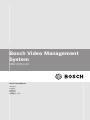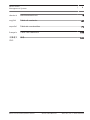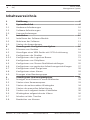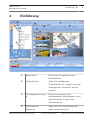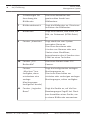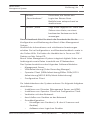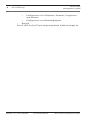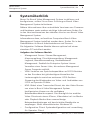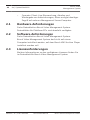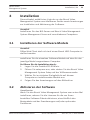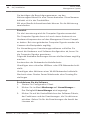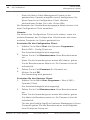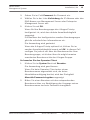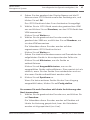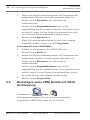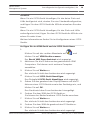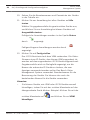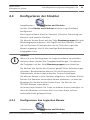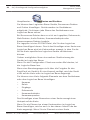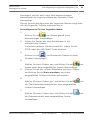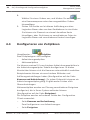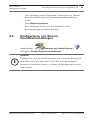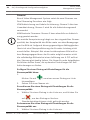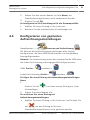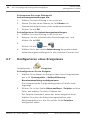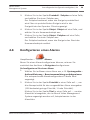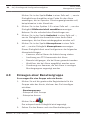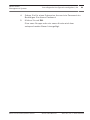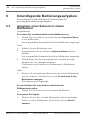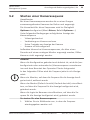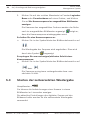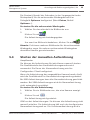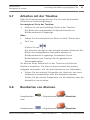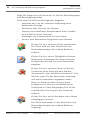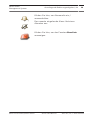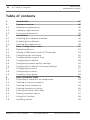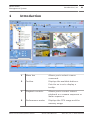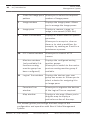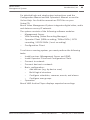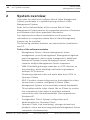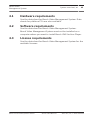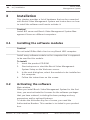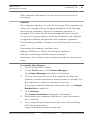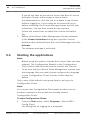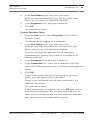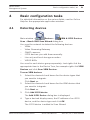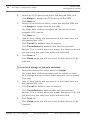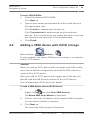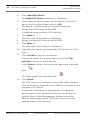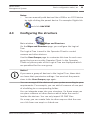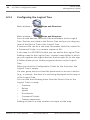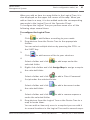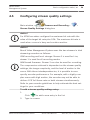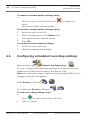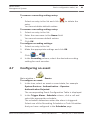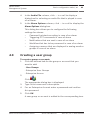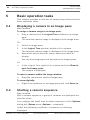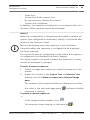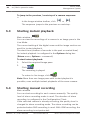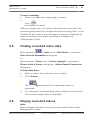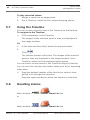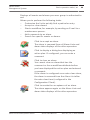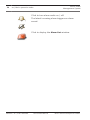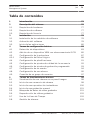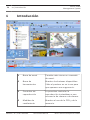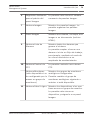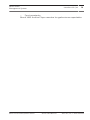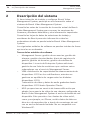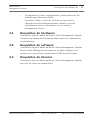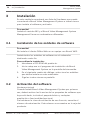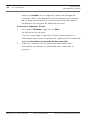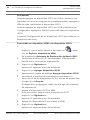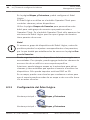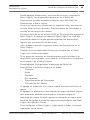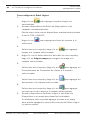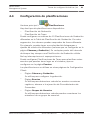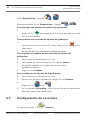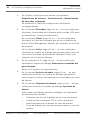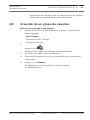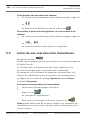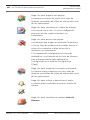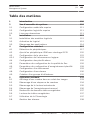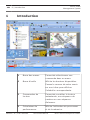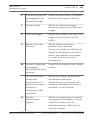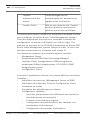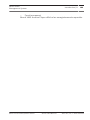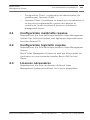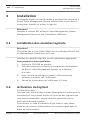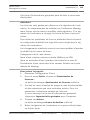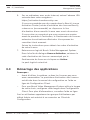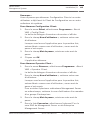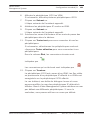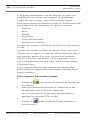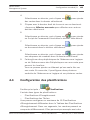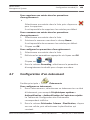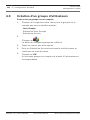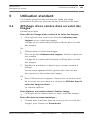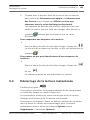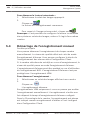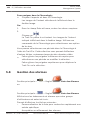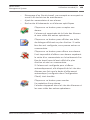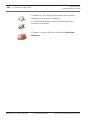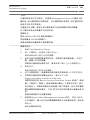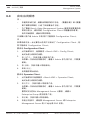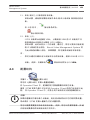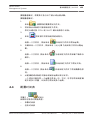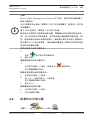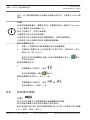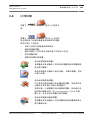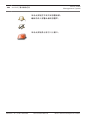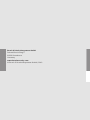Bosch Appliances MBV-BPRO-40 Manual de usuario
- Tipo
- Manual de usuario
La página se está cargando ...
La página se está cargando ...
La página se está cargando ...
La página se está cargando ...
La página se está cargando ...
La página se está cargando ...
La página se está cargando ...
La página se está cargando ...
La página se está cargando ...
La página se está cargando ...
La página se está cargando ...
La página se está cargando ...
La página se está cargando ...
La página se está cargando ...
La página se está cargando ...
La página se está cargando ...
La página se está cargando ...
La página se está cargando ...
La página se está cargando ...
La página se está cargando ...
La página se está cargando ...
La página se está cargando ...
La página se está cargando ...
La página se está cargando ...
La página se está cargando ...
La página se está cargando ...
La página se está cargando ...
La página se está cargando ...
La página se está cargando ...
La página se está cargando ...
La página se está cargando ...
La página se está cargando ...
La página se está cargando ...
La página se está cargando ...
La página se está cargando ...
La página se está cargando ...
La página se está cargando ...
La página se está cargando ...
La página se está cargando ...
La página se está cargando ...
La página se está cargando ...
La página se está cargando ...
La página se está cargando ...
La página se está cargando ...
La página se está cargando ...
La página se está cargando ...
La página se está cargando ...
La página se está cargando ...
La página se está cargando ...
La página se está cargando ...
La página se está cargando ...
La página se está cargando ...
La página se está cargando ...
La página se está cargando ...
La página se está cargando ...
La página se está cargando ...
La página se está cargando ...
La página se está cargando ...
La página se está cargando ...
La página se está cargando ...
La página se está cargando ...
La página se está cargando ...
La página se está cargando ...
La página se está cargando ...
La página se está cargando ...
La página se está cargando ...
La página se está cargando ...
La página se está cargando ...
La página se está cargando ...

Tabla de contenidos
1
Introducción 72
2
Descripción del sistema 76
2.1 Requisitos de hardware 77
2.2 Requisitos de software 77
2.3 Requisitos de licencia 77
3
Instalación 78
3.1 Instalación de los módulos de software 78
3.2 Activación del software 78
3.3 Inicio de las aplicaciones 80
4
Tareas de configuración básicas 83
4.1 Detección de dispositivos 83
4.2 Adición de un dispositivo VRM con almacenamiento iSCSI 85
4.3 Configuración de la estructura 87
4.3.1 Configuración del Árbol Lógico 88
4.4 Configuración de planificaciones 91
4.5 Configuración de ajustes de calidad de la secuencia 92
4.6 Configuración de ajustes de grabación programada 93
4.7 Configuración de un evento 94
4.8 Configuración de una alarma 95
4.9 Creación de un grupo de usuarios 97
5
Tareas de funcionamiento básicas 98
5.1 Visualización de una cámara en un panel Imagen 98
5.2 Inicio de una secuencia de cámara 98
5.3 Inicio de una reproducción instantánea 100
5.4 Inicio de una grabación manual 101
5.5 Búsqueda de datos de vídeo grabados 101
5.6 Reproducción de vídeos grabados 102
5.7 Uso de la Línea de Tiempo 102
5.8 Gestión de alarmas 103
Bosch Video
Management System
| es
71
Bosch Sicherheitssysteme GmbH Quick Start Manual 2012.07 | V1 | F.01U.269.054

Introducción
1 Barra de menú Permite seleccionar un comando
de menú.
2 Barra de
herramientas
Muestra los botones disponibles.
Sitúe el puntero en un icono para
que aparezca una sugerencia.
3 Controles de
reproducción
Le permiten controlar la
reproducción instantánea o una
secuencia de cámara o de alarma.
5 Medidor de
rendimiento
Muestra el uso de la CPU y de la
memoria.
1
72
es | Introducción
Bosch Video
Management System
2012.07 | V1 | F.01U.269.054 Quick Start Manual Bosch Sicherheitssysteme GmbH

6 Regulador deslizante
para el patrón del
panel Imagen
Le permite seleccionar el número
necesario de paneles Imagen.
7 Ventana Imagen Muestra los paneles Imagen. Le
permite organizar los paneles
Imagen.
8 Panel Imagen Muestra una cámara, un mapa, una
imagen o un documento (archivo
HTML).
9 Ventana Lista de
Alarmas
Muestra todas las alarmas que
genera el sistema.
Le permite aceptar o borrar una
alarma o iniciar un flujo de trabajo,
por ejemplo, mediante el envío de
un correo electrónico a un
empleado de mantenimiento.
10 Ventana Control de
PTZ
Le permite controlar una cámara
PTZ.
Ventana Monitores
(sólo disponible si se
ha configurado por lo
menos un grupo de
monitores)
Muestra los grupos de monitores
analógicos configurados.
Permite cambiar al grupo de
monitores analógicos siguiente o
anterior si está disponible.
11 Ventana Árbol Lógico Muestra los dispositivos a los que
tiene acceso su grupo de usuarios.
Le permite seleccionar un
dispositivo y asignarlo a un panel
Imagen.
Bosch Video
Management System
Introducción | es
73
Bosch Sicherheitssysteme GmbH Quick Start Manual 2012.07 | V1 | F.01U.269.054

Ventana Árbol de
Favoritos
Le permite organizar los
dispositivos del Árbol Lógico
según sea necesario.
Ventana Mapa Muestra un mapa del sitio. Le
permite arrastrar el mapa para
visualizar una sección concreta.
Este manual le guiará a través de los procedimientos básicos de
configuración y funcionamiento de Bosch Video Management
System.
Para obtener ayuda e instrucciones más detalladas, consulte el
Manual de configuración y el Manual del operador, o bien utilice
la ayuda en línea. Encontrará estos manuales en formato PDF en
el CD de configuración.
Bosch Video Management System integra vídeo, audio y datos
digitales en una red IP.
El sistema incluye los siguientes módulos de software:
– Management Server
– Grabación VRM (Video Recording Manager)
– Operator Client (grabación VRM/DVR DiBos/grabación
iSCSI/VIDOS NVR/grabación local)
– Configuration Client
Para que el sistema pueda funcionar, deberá realizar antes las
siguientes tareas:
– Instalar servicios (Management Server y VRM)
– Instalar Operator Client y Configuration Client
– Establecer la conexión de red
– Conectar los dispositivos a la red
– Configuración básica:
– Agregar dispositivos (p. ej., por exploración del
dispositivo)
– Crear una estructura lógica
– Configurar planificaciones, cámaras, eventos y alarmas
– Configurar grupos de usuarios
74
es | Introducción
Bosch Video
Management System
2012.07 | V1 | F.01U.269.054 Quick Start Manual Bosch Sicherheitssysteme GmbH

– Funcionamiento
Bosch VMS Archive Player muestra las grabaciones exportadas.
Bosch Video
Management System
Introducción | es
75
Bosch Sicherheitssysteme GmbH Quick Start Manual 2012.07 | V1 | F.01U.269.054

Descripción del sistema
Si tiene intención de instalar y configurar Bosch Video
Management System, participe en una formación sobre el
sistema de Bosch Video Management System.
Consulte las notas de la versión de la versión actual de Bosch
Video Management System para conocer las versiones de
firmware y hardware admitidas y otra información importante.
Consulte las hojas de datos de estaciones de trabajo y
servidores de Bosch para más información sobre los
ordenadores donde se puede instalar Bosch Video Management
System.
Los siguientes módulos de software se pueden instalar de forma
opcional en un ordenador.
Tareas de los módulos de software
– Management Server: gestión de secuencias, gestión de
alarmas, gestión de prioridades, diario de registros de
gestión, gestión de usuarios, gestión de estados de
dispositivo. Licencia de Enterprise System adicional:
gestión de una lista de servidores que contiene varios
ordenadores con el servicio Management Server.
– VRM: distribución de capacidades de almacenamiento de
dispositivos iSCSI en los codificadores, mientras se
gestiona un equilibrio de cargas entre los distintos
dispositivos iSCSI.
Transmisión de vídeo y datos de audio grabados desde
dispositivos iSCSI hasta Operator Clients.
– MVS: proporciona un servicio de transcodificación que
adapta la secuencia de vídeo de una cámara configurada en
Bosch Video Management System al ancho de banda de red
disponible. Esto permite a los clientes de vídeo móvil,
como, por ejemplo, un iPhone, recibir datos de vídeo en
directo o de reproducción a través de conexiones de red
con un ancho de banda limitado. No es compatible con
Windows XP.
2
76
es | Descripción del sistema
Bosch Video
Management System
2012.07 | V1 | F.01U.269.054 Quick Start Manual Bosch Sicherheitssysteme GmbH

– Configuration Client: configuración y administración del
sistema para Operator Client.
– Operator Client: control en directo, recuperación y
reproducción del almacenamiento, alarma y acceso
simultánea a varios ordenadores con el servicio
Management Server.
Requisitos de hardware
Consulte la hoja de datos de Bosch Video Management System.
También hay disponibles hojas de datos para los ordenadores
de plataforma.
Requisitos de software
Consulte la hoja de datos de Bosch Video Management System.
Bosch Video Management System no se debe instalar en el
equipo en el que desee instalar Bosch VMS Archive Player.
Requisitos de licencia
Consulte la hoja de datos de Bosch Video Management System
para ver las licencias disponibles.
2.1
2.2
2.3
Bosch Video
Management System
Descripción del sistema | es
77
Bosch Sicherheitssysteme GmbH Quick Start Manual 2012.07 | V1 | F.01U.269.054

Instalación
En este capítulo encontrará una lista del hardware que puede
conectarse a Bosch Video Management System e instrucciones
para instalar el software y activarlo.
Precaución!
Instale el servidor BIS y el Bosch Video Management System
Management Server en ordenadores diferentes.
Instalación de los módulos de software
Precaución!
No instale el cliente DiBos Web en un equipo con Bosch VMS.
Instale todos los módulos de software en el ordenador
destinado a este fin.
Para realizar la instalación:
1. Introduzca el CD-ROM del producto.
2. Inicie setup.exe o el programa de instalación de Bosch
Video Management System en la pantalla de bienvenida.
3. En el siguiente cuadro de diálogo, seleccione los módulos
que desea instalar en este ordenador.
4. Siga las instrucciones en pantalla.
Activación del software
Ventana principal
Cuando instale Bosch Video Management System por primera
vez, deberá activar las licencias de los paquetes de software que
haya solicitado, incluido el paquete básico y cualquier
ampliación o funcionalidad opcional.
Para obtener la clave de activación de una licencia, necesita el
número de autorización. Este número se encuentra en la caja del
producto.
3
3.1
3.2
78
es | Instalación
Bosch Video
Management System
2012.07 | V1 | F.01U.269.054 Quick Start Manual Bosch Sicherheitssysteme GmbH

Con un archivo de información del paquete, se puede facilitar el
proceso de activación.
Precaución!
Para la licencia se utiliza la identificación del ordenador. Esta
identificación del ordenador puede variar después de cambiar
el hardware del ordenador con el servicio Management Server.
Si la identificación del ordenador se cambia, la licencia para el
paquete básico dejará de ser válida.
Para evitar problemas de licencia, complete la configuración del
hardware y software antes de generar la identificación del orde-
nador.
Los siguientes cambios de hardware pueden anular la licencia
básica:
Intercambio de la tarjeta de interfaz de red.
Implementación de VMWare o una interfaz de red virtual VPN.
Implementación o activación de una interfaz de red WLAN.
Cambio de una placa base de servidor Stratus sin coordinar los
ajustes.
Para activar el software:
1. Inicie Configuration Client.
2.
En el menú Herramientas, haga clic en Administrador de
licencias.
Aparecerá el cuadro de diálogo Administrador de licencias.
3. Haga clic para activar las casillas del paquete de software,
las funciones y las ampliaciones que desee activar. Para las
ampliaciones, introduzca el número de licencias.
Si ha recibido un archivo de información del paquete, haga
clic en Importar información de lote para importarlo.
4.
Haga clic en Activar.
Aparecerá el cuadro de diálogo Licencia Activación.
5. Introduzca la identificación del ordenador o cópiela y
péguela en un archivo de texto.
Bosch Video
Management System
Instalación | es
79
Bosch Sicherheitssysteme GmbH Quick Start Manual 2012.07 | V1 | F.01U.269.054

6. En un ordenador con acceso a Internet, introduzca la
siguiente URL en el navegador:
https://activation.boschsecurity.com
Si no tiene ninguna cuenta para acceder a Bosch License
Activation Center, puede crear una nueva (recomendado) o
hacer clic en el vínculo para activar una licencia nueva sin
iniciar sesión. Si crea una cuenta e inicia sesión antes de
activarla, el administrador de licencias guardará un registro
de sus activaciones que podrá consultar cuando lo desee.
Siga las instrucciones para obtener la clave de activación
de licencia.
7. Vuelva al software Bosch Video Management System. En el
cuadro de diálogo Licencia Activación, introduzca la clave
de activación de licencia obtenida mediante el
administrador de licencias y haga clic enActivar.
El paquete de software se activará.
Inicio de las aplicaciones
Nota:
– Antes de utilizar el sistema, active las licencias que ha
solicitado. El Manual de configuración o la ayuda en línea
de Configuration Client describe cómo activar las licencias.
– Para asegurarse de que Bosch Video Management System
utiliza el idioma que necesita, configure el idioma en
Configuration Client. Consulte la ayuda en línea para
obtener más información.
Sólo los usuarios del grupo de usuarios predeterminado Admin
pueden conectarse a Configuration Client.
Nota:
No puede iniciar Configuration Client si otro usuario ya ha
iniciado Configuration Client en otro ordenador del sistema.
3.3
80
es | Instalación
Bosch Video
Management System
2012.07 | V1 | F.01U.269.054 Quick Start Manual Bosch Sicherheitssysteme GmbH

Para iniciar Configuration Client:
1. En el menú Inicio, seleccione Programas > Bosch VMS >
Config Client.
Aparecerá el cuadro de diálogo de conexión.
2.
En el campo Nombre de usuario:, escriba su nombre de
usuario.
Si inicia la aplicación por primera vez, introduzca Admin
como nombre de usuario, no necesita ninguna contraseña.
3.
En el campo Contraseña, escriba su contraseña.
4.
Haga clic en Aceptar.
La aplicación se inicia.
Para iniciar Operator Client:
1. En el menú Inicio, seleccione Programas > Bosch VMS >
Operator Client.
Aparecerá el cuadro de diálogo de conexión.
2.
En el campo Nombre de usuario:, escriba su nombre de
usuario.
Si inicia la aplicación por primera vez, introduzca Admin
como nombre de usuario; no necesita ninguna contraseña.
Para acceder a varios ordenadores con el servicio
Management Server al mismo tiempo, introduzca el nombre
de usuario de un miembro de un Grupo de Empresas.
3.
En el campo Contraseña, escriba su contraseña.
4.
En la lista Conexión, seleccione la dirección IP o el nombre
DNS del Management Server o el Enterprise Management
Server.
5.
Haga clic en Aceptar.
Si se ha configurado la autorización dual para su grupo de
usuarios, aparecerá el siguiente cuadro de diálogo de
conexión.
Un usuario del segundo grupo de usuarios configurado
introducirá la información necesaria.
La aplicación se iniciará.
Si la autorización dual es opcional, solo tiene que clic de
Bosch Video
Management System
Instalación | es
81
Bosch Sicherheitssysteme GmbH Quick Start Manual 2012.07 | V1 | F.01U.269.054

nuevo en Aceptar, en el segundo cuadro de diálogo de
conexión. Pero sólo dispondrá de los derechos de usuario
de su grupo de usuarios y no de los derechos de usuario
ampliados de su grupo de autorización dual.
Para cerrar Operator Client:
1.
En el menú Sistema, haga clic en Salir.
La aplicación se cerrará.
Si se ha conectado a Operator Client como usuario no
autorizado para cerrar la aplicación, aparecerá el cuadro de
diálogo Introducir contraseña de desconexión.
2. Pida a un usuario con los derechos adecuados que
introduzca su nombre y contraseña para confirmar el
proceso.
82
es | Instalación
Bosch Video
Management System
2012.07 | V1 | F.01U.269.054 Quick Start Manual Bosch Sicherheitssysteme GmbH

Tareas de configuración básicas
Para obtener información detallada sobre los diversos campos,
consulte la ayuda en línea de la ventana de la aplicación
correspondiente.
Detección de dispositivos
Ventana principal > Dispositivos > Exploración
de VRM y almacenamiento local > Cuadro de diálogo Asistente
de Exploración de Bosch VMS
Puede explorar la red para detectar los siguientes dispositivos:
– Dispositivos VRM
– Video Streaming Gateway
– Cámaras ONVIF
– Dispositivos iSCSI: se agregan manualmente.
– Codificadores de sólo en directo y almacenamiento local
– VIDOS NVR
Puede explorar cada grupo de dispositivos por separado. Sólo
tiene que hacer clic con el botón derecho del ratón en el
elemento adecuado del Árbol de Dispositivos; por ejemplo, haga
clic con el botón derecho en Dispositivos VRM y haga clic en
Explorar dispositivos VRM.
Para explorar dispositivos VRM:
1. Active las casillas de verificación deseadas para los tipos de
dispositivo que vaya a integrar.
Haga clic en Siguiente >>.
2. Active las casillas de verificación deseadas para los
dispositivos VRM que vaya a integrar.
Haga clic en Siguiente >>.
3.
Haga clic en Agregar dispositivo iSCSI.
Aparecerá el cuadro de diálogo Agregar dispositivo iSCSI.
4
4.1
Bosch Video
Management System
Tareas de configuración básicas | es
83
Bosch Sicherheitssysteme GmbH Quick Start Manual 2012.07 | V1 | F.01U.269.054

4. Introduzca el nombre de visualización que desee, la
dirección IP de un dispositivo iSCSI y el tipo de dispositivo,
y haga clic en Aceptar.
El dispositivo iSCSI se agregará al Asistente de Exploración.
5. Seleccione un dispositivo iSCSI, seleccione el VRM deseado
y haga clic en Asignar para asignar el dispositivo iSCSI al
VRM.
Haga clic en Siguiente >>.
6. Seleccione los codificadores necesarios, el VRM deseado y
haga clic en Asignar para asignarlos al VRM.
Los datos de vídeo de estos codificadores se almacenarán
en el dispositivo iSCSI asignado.
Haga clic en Siguiente >>.
7. Introduzca todos los nombres de usuario y contraseñas del
dispositivo mostrado en las celdas correspondientes.
Haga clic en Probar todo para autenticar todos los
dispositivos.
Haga clic en Probar seleccionados para autenticar solo los
dispositivos seleccionados. Resulta útil cuando repite la
exploración del dispositivo y sólo desea autenticar los
nuevos.
8.
Haga clic en Guardar >>.
Haga clic en Finalizar si no ha seleccionado más
dispositivos para explorar.
Para explorar codificadores de almacenamiento local o sólo en
directo:
1. Seleccione los codificadores deseados y haga clic en
Asignar.
Los datos de vídeo de estos codificadores se almacenarán
en los dispositivos de almacenamiento local o no se
almacenarán (sólo en directo).
84
es | Tareas de configuración básicas
Bosch Video
Management System
2012.07 | V1 | F.01U.269.054 Quick Start Manual Bosch Sicherheitssysteme GmbH

2. Introduzca todos los nombres de usuario y contraseñas del
dispositivo mostrado en las celdas adecuadas.
Haga clic en Probar todo para autenticar todos los
dispositivos.
Haga clic en Probar seleccionados para autenticar sólo los
dispositivos seleccionados. Resulta útil cuando repite la
exploración del dispositivo y sólo desea autenticar los
nuevos.
3.
Haga clic en Guardar >>.
Haga clic en Finalizar cuando termine de seleccionar
dispositivos para su exploración.
Para explorar dispositivos VIDOS NVR:
1. Seleccione los dispositivos VIDOS NVR deseados.
Haga clic en Siguiente >>.
2. Introduzca todos los nombres de usuario y contraseñas del
dispositivo mostrado en las celdas correspondientes.
Haga clic en Probar todo para autenticar todos los
dispositivos.
Haga clic en Probar seleccionados para autenticar solo los
dispositivos seleccionados. Resulta útil cuando repite la
exploración del dispositivo y sólo desea autenticar los
nuevos.
3.
Haga clic en Finalizar.
Adición de un dispositivo VRM con
almacenamiento iSCSI
Ventana principal > Dispositivos >
En la red, necesita un servicio VRM en ejecución en un
ordenador y un dispositivo iSCSI.
4.2
Bosch Video
Management System
Tareas de configuración básicas | es
85
Bosch Sicherheitssysteme GmbH Quick Start Manual 2012.07 | V1 | F.01U.269.054

Precaución!
Cuando agregue un dispositivo iSCSI sin LUN ni destinos con-
figurados, inicie una configuración predeterminada y agregue el
IQN de cada codificador al dispositivo iSCSI.
Cuando agregue un dispositivo iSCSI con LUN y destinos pre-
configurados, agregue el IQN de cada codificador al dispositivo
iSCSI.
Consulte Configuración de un dispositivo iSCSI para obtener in-
formación adicional.
Para añadir un dispositivo VRM a un dispositivo iSCSI:
1.
Haga clic con el botón derecho del ratón en y haga
clic en Explorar dispositivos VRM.
Se mostrará el Asistente de Exploración de Bosch VMS.
2. Seleccione la dirección IP del ordenador VRM deseado.
Puede seleccionar varios ordenadores.
3.
Haga clic en Siguiente >>.
Aparece el siguiente paso del asistente.
4.
Haga clic en Agregar dispositivo iSCSI.
Aparecerá el cuadro de diálogo Agregar dispositivo iSCSI.
5. Introduzca el nombre de visualización que desee, la
dirección IP de un dispositivo iSCSI y el tipo de dispositivo,
y haga clic en Aceptar.
El dispositivo se agrega al cuadro de diálogo del asistente
de exploración.
6. Asigne el dispositivo iSCSI al VRM.
Si es necesario, asigne varios dispositivos iSCSI.
7.
Haga clic en Siguiente >>.
Aparece el siguiente paso del asistente.
8. Asigne los dispositivos IP que desee al VRM.
9.
Haga clic en Siguiente >>.
Aparece el siguiente paso del asistente.
86
es | Tareas de configuración básicas
Bosch Video
Management System
2012.07 | V1 | F.01U.269.054 Quick Start Manual Bosch Sicherheitssysteme GmbH

10. Introduzca los nombres de usuario y contraseñas de los
dispositivos en la tabla.
11.
Haga clic en Probar todo para conectarse a todos los
dispositivos.
Si es necesario, seleccione los dispositivos que desee y
haga clic en Probar seleccionados para conectarse con
ellos.
En la columna Estado, las conexiones correctas se indican
con .
Las conexiones fallidas se indican con .
12.
Haga clic en Finalizar.
El dispositivo iSCSI se conecta al VRM. Las secuencias de
vídeo de un dispositivo IP asignado a este VRM se graban
en el dispositivo iSCSI asignado.
Si es necesario, aparecerá un cuadro de diálogo para
cambiar el nombre de los dispositivos IP detectados que se
van a utilizar para la visualización. Bosch Video
Management System asigna nombres predeterminados a
los dispositivos. Si lo desea, puede utilizar los nombres
existentes.
Notas:
– Puede agregar manualmente dispositivos como un VRM o
un dispositivo iSCSI haciendo clic con el botón derecho del
ratón en el dispositivo principal. Por ejemplo: haga clic con
el botón derecho del ratón en
y en Agregar VRM.
Configuración de la estructura
Ventana principal > Mapas y Estructura
4.3
Bosch Video
Management System
Tareas de configuración básicas | es
87
Bosch Sicherheitssysteme GmbH Quick Start Manual 2012.07 | V1 | F.01U.269.054

En la página Mapas y Estructura, podrá configurar el Árbol
Lógico.
El Árbol Lógico se utiliza en el módulo Operator Client para
controlar cámaras y otros dispositivos.
Utilice la página Grupos de Usuarios para personalizar este
árbol para cada grupo de usuarios que pueda acceder a
Operator Client. En el módulo Operator Client sólo aparecen las
secciones del Árbol Lógico para las que el grupo de usuarios
tiene permiso de acceso.
i
Nota!
Si mueve un grupo de dispositivos del Árbol Lógico, estos dis-
positivos pierden los ajustes correspondientes a los permisos,
por lo que tendrá que establecerlos de nuevo en la página Gru-
pos de Usuarios.
Puede organizar todos los dispositivos del sistema según sus
necesidades. Por ejemplo, puede agregar todas las cámaras de
una sección de un edificio a una carpeta específica.
Asimismo, puede integrar mapas en la estructura para ubicar
cámaras y otras unidades que ayuden al usuario a localizar los
dispositivos. Sólo puede importar archivos DWF en 2D.
En un mapa, puede crear vínculos que conduzcan a otros para
que el usuario pueda acceder de un mapa a otro con sólo hacer
clic en estos vínculos.
Configuración del Árbol Lógico
Ventana principal > Mapas y Estructura
Ventana principal >
Mapas y Estructura
4.3.1
88
es | Tareas de configuración básicas
Bosch Video
Management System
2012.07 | V1 | F.01U.269.054 Quick Start Manual Bosch Sicherheitssysteme GmbH

Puede agregar dispositivos, archivos de recurso y carpetas al
Árbol Lógico. Los dispositivos aparecen en el Árbol de
Dispositivos y puede arrastrar cualquier nivel del Árbol de
Dispositivos al Árbol Lógico.
Un archivo de recurso puede ser un mapa del sitio, documento,
archivo Web, archivo de audio, Procedimiento de Comandos o
archivo de secuencia de cámara.
Un mapa del sitio es un archivo DWF en 2D que puede agregar al
Árbol Lógico. Al agregar un mapa al Árbol Lógico, se crea una
carpeta de mapa en la que puede organizar los dispositivos
lógicos que son específicos del mapa.
Una carpeta le permite organizar mejor los dispositivos en el
Árbol Lógico.
Cuando inicia Configuration Client por primera vez, el Árbol
Lógico no contiene entradas.
Si un grupo de usuarios no tiene permisos para acceder a un
dispositivo (por ejemplo, una cámara), el dispositivo no aparece
en el mapa ni en el Árbol Lógico.
Puede agregar los siguientes elementos del Árbol de
Dispositivos o del Árbol Lógico a un mapa:
– Cámaras
– Relés
– Entradas
– Documentos
– Procedimientos de Comandos
– Secuencias de cámara
Si agrega un elemento a un mapa, creará una zona activa en el
mapa.
Al agregar un elemento a una carpeta de mapa del Árbol Lógico,
este elemento también aparecerá en la esquina superior
izquierda del mapa. Cuando agrega un elemento al mapa, éste
también se agrega al nodo del mapa correspondiente del Árbol
Lógico de Operator Client.
Para configurar el Árbol Lógico, repita parte o todos los pasos
siguientes varias veces.
Bosch Video
Management System
Tareas de configuración básicas | es
89
Bosch Sicherheitssysteme GmbH Quick Start Manual 2012.07 | V1 | F.01U.269.054

Para configurar el Árbol Lógico:
1.
Haga clic en para agregar carpetas según sus
necesidades.
2. Arrastre dispositivos del Árbol de Dispositivos a las
carpetas correspondientes.
Puede seleccionar varios dispositivos manteniendo pulsada
la tecla CTRL o MAYÚS.
3.
Haga clic en
para agregar archivos de recurso a la
estructura.
4.
Seleccione una carpeta y haga clic en
para agregar
mapas a la carpeta seleccionada.
5. Haga clic con el botón derecho del ratón en una carpeta y
haga clic en Asignar mapa para asignar un mapa a la
carpeta seleccionada.
6.
Seleccione una carpeta y haga clic en
para agregar un
Procedimiento de Comandos de cliente a la carpeta
seleccionada.
7.
Seleccione una carpeta y haga clic en para agregar un
documento a la carpeta seleccionada.
8.
Seleccione una carpeta y haga clic en para agregar
una secuencia de cámara a la carpeta seleccionada.
9. Arrastre dispositivos del Árbol Lógico o del Árbol de
Dispositivos a un mapa para tenerlos localizados.
Un elemento sólo se puede agregar una vez a un mapa,
pero puede agregarlo a varias ubicaciones del Árbol Lógico
y a varios mapas.
90
es | Tareas de configuración básicas
Bosch Video
Management System
2012.07 | V1 | F.01U.269.054 Quick Start Manual Bosch Sicherheitssysteme GmbH

Configuración de planificaciones
Ventana principal > Planificaciones
Hay dos tipos de planificaciones disponibles:
– Planificación de Grabación
– Planificación de Tarea
Puede configurar un máximo de 10 Planificaciones de Grabación
diferentes en la Tabla de Planificación de Grabación. En estos
segmentos, las cámaras pueden responder de forma diferente.
Por ejemplo, pueden tener una velocidad de fotogramas y
ajustes de resolución diferentes (valores que se configuran en la
página Cámaras y Grabación). En cualquier punto del intervalo
de tiempo hay siempre una Planificación de Grabación válida.
No hay interrupciones ni superposiciones.
Puede configurar Planificaciones de Tarea para planificar varios
eventos que pueden tener lugar en el sistema y que se
configuran en la página Eventos.
Las planificaciones se utilizan en otras páginas de Configuration
Client:
–
Página Cámaras y Grabación
Se utiliza para configurar la grabación.
–
Página Eventos
Se utiliza para determinar cuándo los eventos ocasionan
registros, alarmas o la ejecución de Procedimientos de
Comandos.
–
Página Grupos de Usuarios
Se utiliza para determinar cuándo pueden conectarse los
miembros de un grupo de usuarios.
4.4
Bosch Video
Management System
Tareas de configuración básicas | es
91
Bosch Sicherheitssysteme GmbH Quick Start Manual 2012.07 | V1 | F.01U.269.054

Configuración de ajustes de calidad de la
secuencia
Ventana principal >
Cámaras y Grabación > >
Cuadro de diálogo Ajustes de calidad de la secuencia
i
Nota!
Para los codificadores XFM4 configure la velocidad de bits máx-
ima con el valor de la velocidad de bits de destino más un 10%.
La velocidad de bits máxima se usa en escenas con gran activi-
dad y movimiento.
i
Nota!
Bosch Video Management System utiliza las dos secuencias de
los codificadores de transmisión de doble secuencia del si-
guiente modo:
Grabación VRM y almacenamiento local: la secuencia 2 se usa
para el directo; la secuencia 1 para todos los modos de graba-
ción.
Firmware basado en ARM: la secuencia 2 también se puede
usar para la grabación.
El nivel de compresión depende de los ajustes de calidad de la
secuencia, la complejidad de la imagen y el nivel de movimiento
en la escena. Con estas interdependencias, es posible especifi-
car el rendimiento del codificador con un máximo nivel de de-
talle. Por ejemplo, en una escena muy compleja con un nivel de
movimiento elevado, el codificador podría no ofrecer la máxima
velocidad de fotogramas a una resolución 4 CIF en las dos se-
cuencias de forma simultánea. Consulte las directivas del codifi-
cador para poder determinar cuáles son los mejores ajustes en
su situación específica.
4.5
92
es | Tareas de configuración básicas
Bosch Video
Management System
2012.07 | V1 | F.01U.269.054 Quick Start Manual Bosch Sicherheitssysteme GmbH

Para agregar una entrada de ajustes de calidad de la
secuencia:
1.
Haga clic en para agregar una nueva entrada a la lista.
2. Escriba un nombre.
Para eliminar una entrada de ajustes de calidad de la
secuencia:
4
Seleccione una entrada en la lista y haga clic en para
eliminarla.
No puede eliminar entradas predeterminadas.
Para cambiar el nombre de una entrada de ajustes de calidad
de la secuencia:
1. Seleccione una entrada en la lista.
2.
Introduzca un nuevo nombre en el campo Nombre.
No puede cambiar el nombre de las entradas
predeterminadas.
3.
Haga clic en Aceptar.
Para configurar los ajustes de la calidad de la secuencia:
1. Seleccione una entrada en la lista.
2. Realice los ajustes necesarios.
Configuración de ajustes de grabación
programada
Ventana principal > >
Cámaras y Grabación
Puede configurar los ajustes de grabación de todos los
dispositivos agregados al elemento Dispositivos VRM en el Árbol
de Dispositivos.
Nota: asegúrese de que el VRM o almacenamiento local
correspondiente se ha configurado correctamente para la
grabación.
4.6
Bosch Video
Management System
Tareas de configuración básicas | es
93
Bosch Sicherheitssysteme GmbH Quick Start Manual 2012.07 | V1 | F.01U.269.054

VRM: Dispositivos > Amplíe >
Almacenamiento local: Dispositivos > Amplíe >
Para agregar una entrada de ajustes de grabación:
1.
Haga clic en
para agregar una nueva entrada a la lista.
2. Escriba un nombre.
Para eliminar una entrada de ajustes de grabación:
4
Seleccione una entrada en la lista y haga clic en
para
eliminarla.
No puede eliminar entradas predeterminadas.
Para cambiar el nombre de una entrada de ajustes de
grabación:
1. Seleccione una entrada en la lista.
2.
Introduzca un nuevo nombre en el campo Name:.
No puede cambiar el nombre de las entradas
predeterminadas.
3.
Haga clic en Aceptar.
Para configurar los ajustes de la grabación:
1. Seleccione una entrada en la lista.
2.
Realice los ajustes necesarios y haga clic en Aceptar.
3.
Haga clic en
o en .
4.
En la columna Recording, seleccione el ajuste de grabación
deseado para cada codificador.
Configuración de un evento
Ventana principal > Eventos
4.7
94
es | Tareas de configuración básicas
Bosch Video
Management System
2012.07 | V1 | F.01U.269.054 Quick Start Manual Bosch Sicherheitssysteme GmbH

Para configurar un evento:
1. En el árbol, seleccione un evento o estado de evento; por
ejemplo Dispositivos de sistema > Autenticación >
Autenticación de operador rechazada.
Se visualizará la Tabla de configuración de eventos
correspondiente.
2.
En la columna Activar alarma - Planificación, haga clic en
una celda y seleccione la planificación adecuada.
La planificación determinará cuándo se activa la alarma.
Seleccione una de las Planificaciones de Grabación o
Planificaciones de Tarea que haya configurado en la página
Planificaciones.
3.
En la columna Registro - Planificación, haga clic en una
celda y seleccione la planificación adecuada.
La planificación determinará cuándo se registra el evento.
Sólo un evento registrado puede aparecer en la Lista de
Eventos de Operator Client.
4.
En la columna Procedimiento - Procedimiento, haga clic en
una celda y seleccione un Procedimiento de Comandos
adecuado.
5.
En la columna Procedimiento - Planificación, haga clic en
una celda y seleccione la planificación adecuada.
La planificación determina cuándo el evento activará la
ejecución del Procedimiento de Comandos.
Configuración de una alarma
Ventana principal > Alarmas
Antes de configurar una alarma, debe configurar el activador en
Eventos.
Para configurar una alarma:
4.8
Bosch Video
Management System
Tareas de configuración básicas | es
95
Bosch Sicherheitssysteme GmbH Quick Start Manual 2012.07 | V1 | F.01U.269.054

1. En el árbol, seleccione una alarma, por ejemplo,
Dispositivos de sistema > Autenticación > Autenticación
de operador rechazada.
Se mostrará la Tabla de configuración de alarmas
correspondiente.
2.
En la columna Prioridad, haga clic en ... en una celda para
introducir la prioridad de la alarma seleccionada (100 para
prioridad baja; 1 para prioridad alta).
En la columna Título, haga clic en ... en una celda para
introducir el título de la alarma que se va a visualizar en
Bosch Video Management System, por ejemplo, en la Lista
de Alarmas.
En la columna Color, haga clic en ... en una celda para
visualizar un cuadro de diálogo que permita seleccionar un
color para la alarma visualizada en Operator Client, por
ejemplo, en la Lista de Alarmas.
3. En las columnas 1-5, haga clic en ... en una celda para
visualizar el cuadro de diálogo Seleccionar contenido del
panel Imagen.
Realice los ajustes correspondientes.
4.
En la columna Archivo de audio, haga clic en ... en una
celda para visualizar un cuadro de diálogo que permita
seleccionar un archivo de audio que se reproduzca en caso
de alarma.
5.
En la columna Opciones de alarma, haga clic en ... en una
celda para visualizar el cuadro de diálogo Opciones de
alarma.
Este cuadro de diálogo permite configurar los siguientes
ajustes para las alarmas:
– Cámaras que inician la grabación en caso de alarma
– Activación de comandos PTZ en caso de alarma
– Notificaciones que se envían en caso de alarma
– Flujo de trabajo que se tiene que procesar en caso de
alarma
96
es | Tareas de configuración básicas
Bosch Video
Management System
2012.07 | V1 | F.01U.269.054 Quick Start Manual Bosch Sicherheitssysteme GmbH

– Asignación de cámaras que se visualizan en los grupos
de monitores analógicos en caso de alarma.
Creación de un grupo de usuarios
Para crear un grupo o una cuenta:
1. Haga clic en la ficha deseada para el grupo o cuenta que
desea agregar:
- User Groups
- Enterprise User Groups
- Enterprise Access
2.
Haga clic en
.
Aparecerá el cuadro de diálogo correspondiente.
3. Escriba el nombre y una descripción.
4. Para una Enterprise Account, introduzca una contraseña y
confírmela.
5.
Haga clic en Aceptar.
Se agregará un nuevo grupo o cuenta al árbol
correspondiente.
4.9
Bosch Video
Management System
Tareas de configuración básicas | es
97
Bosch Sicherheitssysteme GmbH Quick Start Manual 2012.07 | V1 | F.01U.269.054

Tareas de funcionamiento básicas
En este capítulo encontrará una selección de instrucciones paso
a paso para llevar a cabo tareas de funcionamiento básicas.
Visualización de una cámara en un panel
Imagen
Ventana principal
Para asignar la imagen de una cámara a un panel Imagen:
4
Arrastre una cámara de la ventana del Árbol Lógico a un
panel Imagen.
Aparecerá la imagen de la cámara seleccionada en el panel
Imagen.
O:
1. Seleccione un panel Imagen.
2.
En la ventana Árbol Lógico, haga doble clic en una cámara.
Aparecerá la imagen de la cámara seleccionada en el panel
Imagen.
3. Repita los pasos anteriores con todas las cámaras cuya
imagen desee que se muestre.
También puede arrastrar mapas y documentos a los
paneles Imagen.
O:
4
En el Árbol Lógico, haga clic con el botón derecho del ratón
en una cámara y, a continuación, haga clic en Mostrar en el
siguiente panel Imagen libre.
Se muestra la imagen de la cámara.
Para mover una cámara dentro de la ventana Imagen:
4
Arrastre la cámara a otro panel Imagen.
Para acercar la imagen digitalmente:
4
Haga clic con el botón derecho del ratón en cualquier parte
de un panel Imagen y haga clic en Acercar.
Inicio de una secuencia de cámara
Ventana principal
5
5.1
5.2
98
es | Tareas de funcionamiento básicas
Bosch Video
Management System
2012.07 | V1 | F.01U.269.054 Quick Start Manual Bosch Sicherheitssysteme GmbH

Con una secuencia de cámara, las cámaras de un grupo se
visualizan una tras otra.
Puede configurar el tiempo de espera de esas secuencias en el
cuadro de diálogo Opciones (menú Extras, comando Opciones).
Las secuencias no se muestran en las siguientes circunstancias:
– Pérdida de vídeo
– Pérdida de conexión con la cámara
– No tiene permisos para visualizar la cámara
– La cámara no está configurada
Además, en el caso de las secuencias que se muestren en un
monitor analógico a través de un decodificador, las cámaras
DiBos no podrán mostrarse.
i
Nota!
Normalmente, cuando se activa y cambia la configuración, una
secuencia de cámara (preconfigurada o automática) continúa
tras reiniciar Operator Client.
Sin embargo, en los casos siguientes la secuencia no continúa:
Cuando se haya retirado un monitor que se hubiera configurado
para mostrar la secuencia.
Cuando se haya cambiado el modo de un monitor (vista única/
cuadrangular) que se hubiera configurado para mostrar la se-
cuencia.
Cuando se haya cambiado el número lógico de un monitor que
se hubiera configurado para mostrar la secuencia.
Para iniciar una secuencia de cámara:
1. Seleccione un panel Imagen en el que desee que se
reproduzca la secuencia.
2. Haga clic con el botón derecho del ratón en una carpeta de
la ventana Árbol Lógico o Árbol de Favoritos y haga clic en
Mostrar como secuencia en el panel Imagen seleccionado.
Las cámaras de la carpeta seleccionada se visualizarán una
tras otra en el panel Imagen seleccionado. indica que la
secuencia se está ejecutando.
Bosch Video
Management System
Tareas de funcionamiento básicas | es
99
Bosch Sicherheitssysteme GmbH Quick Start Manual 2012.07 | V1 | F.01U.269.054

Para detener una secuencia de cámara:
4
En la barra de herramientas de la ventana Imagen, haga clic
en .
La secuencia se detiene, lo que se indica con .
Para saltar al paso anterior/siguiente de una secuencia de
cámara:
4
En la barra de herramientas de la ventana Imagen, haga clic
en
o .
La secuencia salta al paso anterior o siguiente.
Inicio de una reproducción instantánea
Ventana principal >
Puede ver las grabaciones de una cámara en un panel Imagen en
el Modo Directo.
Se utilizan tanto el ajuste actual del zoom digital como la
sección de imagen para la reproducción instantánea.
El tiempo de inicio (número de segundos transcurridos o el
tiempo de rebobinado) para la reproducción instantánea se
configura en el cuadro de diálogo Opciones (menú Extras,
comando Opciones).
Para iniciar una reproducción instantánea:
1. Seleccione el panel Imagen necesario.
2.
Haga clic en
.
Se reproducirá la grabación.
Para volver a la imagen en directo, haga clic en .
Nota: puede haber más de un panel Imagen con reproducción
instantánea e incluso varias reproducciones instantáneas de la
misma cámara.
5.3
100
es | Tareas de funcionamiento básicas
Bosch Video
Management System
2012.07 | V1 | F.01U.269.054 Quick Start Manual Bosch Sicherheitssysteme GmbH

Inicio de una grabación manual
Ventana principal
Puede iniciar la grabación en las cámaras de forma manual. Se
utiliza el nivel de calidad del modo de grabación de alarma. La
duración de la grabación con alarma se configura en el módulo
Configuration Client.
Si la cámara seleccionada ya está grabando, el nivel de calidad
cambia al modo de grabación de alarma. La grabación de alarma
se puede proteger cuando se utiliza la grabación NVR. Con la
grabación VRM, la grabación de alarma no se protege.
Para iniciar la grabación:
1. Seleccione un panel Imagen en el que se visualice una
cámara.
2.
Haga clic en
.
La grabación se iniciará.
Sólo grabacionesVRM: no se puede detener la grabación
manualmente. La grabación se detiene tras el tiempo de
grabación de alarma configurado. En la Línea de Tiempo de la
cámara, la grabación del período previo a la alarma se visualiza
como grabación de alarma si dicha grabación se configura en
Configuration Client.
Búsqueda de datos de vídeo grabados
Ventana principal > > Menú Herramientas > Comando
Buscar vídeo > Cuadro de diálogo Seleccionar parámetros de
búsqueda
o
Ventana principal > Menú Herramientas > Comando Buscar en
el Diario de Registros > Cuadro de diálogo Please select a
Server > Cuadro de diálogo Seleccionar parámetros de
búsqueda
5.4
5.5
Bosch Video
Management System
Tareas de funcionamiento básicas | es
101
Bosch Sicherheitssysteme GmbH Quick Start Manual 2012.07 | V1 | F.01U.269.054

Para buscar datos de vídeo:
1. Introduzca o seleccione el criterio de búsqueda necesario.
2.
Haga clic en Buscar.
Aparecerá la ventana con las entradas
coincidentes.
3. Para reproducir el vídeo correspondiente, haga doble clic
en la entrada y el vídeo se visualizará.
Reproducción de vídeos grabados
Nota:
Las cámaras Bosch Allegiant no se graban con Bosch Video
Management System.
Para reproducir vídeos grabados:
1. Asigne una cámara a un panel Imagen.
2. Utilice un control de Línea de Tiempo para la opción de
reproducción necesaria.
Uso de la Línea de Tiempo
Con el indicador, puede acceder a un momento concreto en la
Línea de Tiempo.
Para desplazarse en la Línea de Tiempo:
4
Haga clic en cualquier parte de la Línea de Tiempo.
Las imágenes del punto seleccionado en el intervalo de
tiempo se visualizarán en la ventana Imagen.
O:
1. En el campo de fecha y hora, introduzca los valores
necesarios.
5.6
5.7
102
es | Tareas de funcionamiento básicas
Bosch Video
Management System
2012.07 | V1 | F.01U.269.054 Quick Start Manual Bosch Sicherheitssysteme GmbH

2.
Haga clic en .
El Indicador salta al punto concreto de la reproducción. Las
imágenes del punto definido en el intervalo de tiempo se
visualizarán en la ventana Imagen. Utilice un control de
Línea de Tiempo para la opción de reproducción necesaria.
Con el indicador, puede seleccionar un período de tiempo en la
Línea de Tiempo. Puede utilizar esta selección para otras tareas,
como exportar datos de vídeo.
4
Arrastre los controles inferiores del indicador para
seleccionar un período de tiempo o cambiar esta selección.
Arrastre los mandos superiores para mover el Indicador o la
selección.
Gestión de alarmas
Ventana principal > > Ficha Lista de Alarmas
o
Ventana principal > > Ficha Lista de Alarmas
Muestra los eventos y las alarmas que su grupo de usuarios está
autorizado a ver.
Le permite realizar las siguientes tareas:
– Personalizar la lista para realizar búsquedas rápidas de
entradas concretas.
– Aceptar o borrar alarmas.
– Iniciar un flujo de trabajo, por ejemplo, mediante el envío
de un correo electrónico a un empleado de mantenimiento.
– Agregar comentarios a una alarma.
– Buscar alarmas o eventos concretos.
5.8
Bosch Video
Management System
Tareas de funcionamiento básicas | es
103
Bosch Sicherheitssysteme GmbH Quick Start Manual 2012.07 | V1 | F.01U.269.054

Haga clic para aceptar una alarma.
La alarma se elimina de todas las Listas de
Alarmas y pantallas de vídeo de alarma del resto
de los operadores.
Haga clic para visualizar un cuadro de diálogo
con un plan de acción. Si se ha configurado
para esta acción, podrá introducir un
comentario.
Haga clic para borrar una alarma.
Las alarmas que tengan un atributo Comentario
o Forzar flujo de trabajo no se podrán borrar si
antes no se muestra el plan de acción e
introduce un comentario.
Si la alarma está configurada con borrado
automático, se eliminará de la Lista de Alarmas
tras el tiempo de borrado automático
(configurado en el módulo Configuration
Client).
Haga clic para renunciar a aceptar una alarma.
La alarma vuelve a aparecer en las Listas de
Alarmas y pantallas de vídeo de alarma del resto
de los operadores.
/
Haga clic para activar o desactivar el audio.
La última alarma entrante activa un sonido de
alarma.
Haga clic para visualizar la ventana Lista de
Alarmas.
104
es | Tareas de funcionamiento básicas
Bosch Video
Management System
2012.07 | V1 | F.01U.269.054 Quick Start Manual Bosch Sicherheitssysteme GmbH
La página se está cargando ...
La página se está cargando ...
La página se está cargando ...
La página se está cargando ...
La página se está cargando ...
La página se está cargando ...
La página se está cargando ...
La página se está cargando ...
La página se está cargando ...
La página se está cargando ...
La página se está cargando ...
La página se está cargando ...
La página se está cargando ...
La página se está cargando ...
La página se está cargando ...
La página se está cargando ...
La página se está cargando ...
La página se está cargando ...
La página se está cargando ...
La página se está cargando ...
La página se está cargando ...
La página se está cargando ...
La página se está cargando ...
La página se está cargando ...
La página se está cargando ...
La página se está cargando ...
La página se está cargando ...
La página se está cargando ...
La página se está cargando ...
La página se está cargando ...
La página se está cargando ...
La página se está cargando ...
La página se está cargando ...
La página se está cargando ...
La página se está cargando ...
La página se está cargando ...
La página se está cargando ...
La página se está cargando ...
La página se está cargando ...
La página se está cargando ...
La página se está cargando ...
La página se está cargando ...
La página se está cargando ...
La página se está cargando ...
La página se está cargando ...
La página se está cargando ...
La página se está cargando ...
La página se está cargando ...
La página se está cargando ...
La página se está cargando ...
La página se está cargando ...
La página se está cargando ...
La página se está cargando ...
La página se está cargando ...
La página se está cargando ...
La página se está cargando ...
La página se está cargando ...
La página se está cargando ...
La página se está cargando ...
La página se está cargando ...
La página se está cargando ...
La página se está cargando ...
La página se está cargando ...
La página se está cargando ...
Transcripción de documentos
Bosch Video Management System | 3 deutsch Inhaltsverzeichnis 4 english Table of contents 40 español Tabla de contenidos 71 français Table des matières 105 中国语文 目录 141 CHS Bosch Sicherheitssysteme GmbH Quick Start Manual 2012.07 | V1 | F.01U.269.054 Bosch Video Management System | es 71 Tabla de contenidos 1 Introducción 72 2 Descripción del sistema 76 2.1 Requisitos de hardware 77 2.2 Requisitos de software 77 2.3 Requisitos de licencia 77 3 Instalación 78 3.1 Instalación de los módulos de software 78 3.2 Activación del software 78 3.3 Inicio de las aplicaciones 80 4 Tareas de configuración básicas 83 4.1 Detección de dispositivos 83 4.2 Adición de un dispositivo VRM con almacenamiento iSCSI 85 4.3 Configuración de la estructura 87 4.3.1 Configuración del Árbol Lógico 88 4.4 Configuración de planificaciones 91 4.5 Configuración de ajustes de calidad de la secuencia 92 4.6 Configuración de ajustes de grabación programada 93 4.7 Configuración de un evento 94 4.8 Configuración de una alarma 95 4.9 Creación de un grupo de usuarios 97 5 Tareas de funcionamiento básicas 98 5.1 Visualización de una cámara en un panel Imagen 98 5.2 Inicio de una secuencia de cámara 98 5.3 Inicio de una reproducción instantánea 100 5.4 Inicio de una grabación manual 101 5.5 Búsqueda de datos de vídeo grabados 101 5.6 Reproducción de vídeos grabados 102 5.7 Uso de la Línea de Tiempo 102 5.8 Gestión de alarmas 103 Bosch Sicherheitssysteme GmbH Quick Start Manual 2012.07 | V1 | F.01U.269.054 72 1 Bosch Video Management System es | Introducción Introducción 1 Barra de menú Permite seleccionar un comando de menú. 2 Barra de Muestra los botones disponibles. herramientas Sitúe el puntero en un icono para que aparezca una sugerencia. 3 Controles de Le permiten controlar la reproducción reproducción instantánea o una secuencia de cámara o de alarma. 5 Medidor de Muestra el uso de la CPU y de la rendimiento memoria. 2012.07 | V1 | F.01U.269.054 Quick Start Manual Bosch Sicherheitssysteme GmbH Bosch Video Management System 6 Introducción | es 73 Regulador deslizante Le permite seleccionar el número para el patrón del necesario de paneles Imagen. panel Imagen 7 Ventana Imagen Muestra los paneles Imagen. Le permite organizar los paneles Imagen. 8 Panel Imagen Muestra una cámara, un mapa, una imagen o un documento (archivo HTML). 9 Ventana Lista de Muestra todas las alarmas que Alarmas genera el sistema. Le permite aceptar o borrar una alarma o iniciar un flujo de trabajo, por ejemplo, mediante el envío de un correo electrónico a un empleado de mantenimiento. 10 Ventana Control de Le permite controlar una cámara PTZ PTZ. Ventana Monitores Muestra los grupos de monitores (sólo disponible si se analógicos configurados. ha configurado por lo Permite cambiar al grupo de 11 menos un grupo de monitores analógicos siguiente o monitores) anterior si está disponible. Ventana Árbol Lógico Muestra los dispositivos a los que tiene acceso su grupo de usuarios. Le permite seleccionar un dispositivo y asignarlo a un panel Imagen. Bosch Sicherheitssysteme GmbH Quick Start Manual 2012.07 | V1 | F.01U.269.054 74 Bosch Video Management System es | Introducción Ventana Árbol de Le permite organizar los Favoritos dispositivos del Árbol Lógico según sea necesario. Ventana Mapa Muestra un mapa del sitio. Le permite arrastrar el mapa para visualizar una sección concreta. Este manual le guiará a través de los procedimientos básicos de configuración y funcionamiento de Bosch Video Management System. Para obtener ayuda e instrucciones más detalladas, consulte el Manual de configuración y el Manual del operador, o bien utilice la ayuda en línea. Encontrará estos manuales en formato PDF en el CD de configuración. Bosch Video Management System integra vídeo, audio y datos digitales en una red IP. El sistema incluye los siguientes módulos de software: – Management Server – Grabación VRM (Video Recording Manager) – Operator Client (grabación VRM/DVR DiBos/grabación iSCSI/VIDOS NVR/grabación local) – Configuration Client Para que el sistema pueda funcionar, deberá realizar antes las siguientes tareas: – Instalar servicios (Management Server y VRM) – Instalar Operator Client y Configuration Client – Establecer la conexión de red – Conectar los dispositivos a la red – Configuración básica: – Agregar dispositivos (p. ej., por exploración del dispositivo) – Crear una estructura lógica – Configurar planificaciones, cámaras, eventos y alarmas – Configurar grupos de usuarios 2012.07 | V1 | F.01U.269.054 Quick Start Manual Bosch Sicherheitssysteme GmbH Bosch Video Management System – Introducción | es 75 Funcionamiento Bosch VMS Archive Player muestra las grabaciones exportadas. Bosch Sicherheitssysteme GmbH Quick Start Manual 2012.07 | V1 | F.01U.269.054 76 2 Bosch Video Management System es | Descripción del sistema Descripción del sistema Si tiene intención de instalar y configurar Bosch Video Management System, participe en una formación sobre el sistema de Bosch Video Management System. Consulte las notas de la versión de la versión actual de Bosch Video Management System para conocer las versiones de firmware y hardware admitidas y otra información importante. Consulte las hojas de datos de estaciones de trabajo y servidores de Bosch para más información sobre los ordenadores donde se puede instalar Bosch Video Management System. Los siguientes módulos de software se pueden instalar de forma opcional en un ordenador. Tareas de los módulos de software – Management Server: gestión de secuencias, gestión de alarmas, gestión de prioridades, diario de registros de gestión, gestión de usuarios, gestión de estados de dispositivo. Licencia de Enterprise System adicional: gestión de una lista de servidores que contiene varios ordenadores con el servicio Management Server. – VRM: distribución de capacidades de almacenamiento de dispositivos iSCSI en los codificadores, mientras se gestiona un equilibrio de cargas entre los distintos dispositivos iSCSI. Transmisión de vídeo y datos de audio grabados desde dispositivos iSCSI hasta Operator Clients. – MVS: proporciona un servicio de transcodificación que adapta la secuencia de vídeo de una cámara configurada en Bosch Video Management System al ancho de banda de red disponible. Esto permite a los clientes de vídeo móvil, como, por ejemplo, un iPhone, recibir datos de vídeo en directo o de reproducción a través de conexiones de red con un ancho de banda limitado. No es compatible con Windows XP. 2012.07 | V1 | F.01U.269.054 Quick Start Manual Bosch Sicherheitssysteme GmbH Bosch Video Management System – Descripción del sistema | es 77 Configuration Client: configuración y administración del sistema para Operator Client. – Operator Client: control en directo, recuperación y reproducción del almacenamiento, alarma y acceso simultánea a varios ordenadores con el servicio Management Server. 2.1 Requisitos de hardware Consulte la hoja de datos de Bosch Video Management System. También hay disponibles hojas de datos para los ordenadores de plataforma. 2.2 Requisitos de software Consulte la hoja de datos de Bosch Video Management System. Bosch Video Management System no se debe instalar en el equipo en el que desee instalar Bosch VMS Archive Player. 2.3 Requisitos de licencia Consulte la hoja de datos de Bosch Video Management System para ver las licencias disponibles. Bosch Sicherheitssysteme GmbH Quick Start Manual 2012.07 | V1 | F.01U.269.054 78 3 Bosch Video Management System es | Instalación Instalación En este capítulo encontrará una lista del hardware que puede conectarse a Bosch Video Management System e instrucciones para instalar el software y activarlo. Precaución! Instale el servidor BIS y el Bosch Video Management System Management Server en ordenadores diferentes. 3.1 Instalación de los módulos de software Precaución! No instale el cliente DiBos Web en un equipo con Bosch VMS. Instale todos los módulos de software en el ordenador destinado a este fin. Para realizar la instalación: 1. Introduzca el CD-ROM del producto. 2. Inicie setup.exe o el programa de instalación de Bosch Video Management System en la pantalla de bienvenida. 3. En el siguiente cuadro de diálogo, seleccione los módulos que desea instalar en este ordenador. 4. 3.2 Siga las instrucciones en pantalla. Activación del software Ventana principal Cuando instale Bosch Video Management System por primera vez, deberá activar las licencias de los paquetes de software que haya solicitado, incluido el paquete básico y cualquier ampliación o funcionalidad opcional. Para obtener la clave de activación de una licencia, necesita el número de autorización. Este número se encuentra en la caja del producto. 2012.07 | V1 | F.01U.269.054 Quick Start Manual Bosch Sicherheitssysteme GmbH Bosch Video Management System Instalación | es 79 Con un archivo de información del paquete, se puede facilitar el proceso de activación. Precaución! Para la licencia se utiliza la identificación del ordenador. Esta identificación del ordenador puede variar después de cambiar el hardware del ordenador con el servicio Management Server. Si la identificación del ordenador se cambia, la licencia para el paquete básico dejará de ser válida. Para evitar problemas de licencia, complete la configuración del hardware y software antes de generar la identificación del ordenador. Los siguientes cambios de hardware pueden anular la licencia básica: Intercambio de la tarjeta de interfaz de red. Implementación de VMWare o una interfaz de red virtual VPN. Implementación o activación de una interfaz de red WLAN. Cambio de una placa base de servidor Stratus sin coordinar los ajustes. Para activar el software: 1. Inicie Configuration Client. 2. En el menú Herramientas, haga clic en Administrador de licencias. Aparecerá el cuadro de diálogo Administrador de licencias. 3. Haga clic para activar las casillas del paquete de software, las funciones y las ampliaciones que desee activar. Para las ampliaciones, introduzca el número de licencias. Si ha recibido un archivo de información del paquete, haga clic en Importar información de lote para importarlo. 4. Haga clic en Activar. Aparecerá el cuadro de diálogo Licencia Activación. 5. Introduzca la identificación del ordenador o cópiela y péguela en un archivo de texto. Bosch Sicherheitssysteme GmbH Quick Start Manual 2012.07 | V1 | F.01U.269.054 80 Bosch Video Management System es | Instalación 6. En un ordenador con acceso a Internet, introduzca la siguiente URL en el navegador: https://activation.boschsecurity.com Si no tiene ninguna cuenta para acceder a Bosch License Activation Center, puede crear una nueva (recomendado) o hacer clic en el vínculo para activar una licencia nueva sin iniciar sesión. Si crea una cuenta e inicia sesión antes de activarla, el administrador de licencias guardará un registro de sus activaciones que podrá consultar cuando lo desee. Siga las instrucciones para obtener la clave de activación de licencia. 7. Vuelva al software Bosch Video Management System. En el cuadro de diálogo Licencia Activación, introduzca la clave de activación de licencia obtenida mediante el administrador de licencias y haga clic enActivar. El paquete de software se activará. 3.3 Inicio de las aplicaciones Nota: – Antes de utilizar el sistema, active las licencias que ha solicitado. El Manual de configuración o la ayuda en línea de Configuration Client describe cómo activar las licencias. – Para asegurarse de que Bosch Video Management System utiliza el idioma que necesita, configure el idioma en Configuration Client. Consulte la ayuda en línea para obtener más información. Sólo los usuarios del grupo de usuarios predeterminado Admin pueden conectarse a Configuration Client. Nota: No puede iniciar Configuration Client si otro usuario ya ha iniciado Configuration Client en otro ordenador del sistema. 2012.07 | V1 | F.01U.269.054 Quick Start Manual Bosch Sicherheitssysteme GmbH Bosch Video Management System Instalación | es 81 Para iniciar Configuration Client: 1. En el menú Inicio, seleccione Programas > Bosch VMS > Config Client. Aparecerá el cuadro de diálogo de conexión. 2. En el campo Nombre de usuario:, escriba su nombre de usuario. Si inicia la aplicación por primera vez, introduzca Admin como nombre de usuario, no necesita ninguna contraseña. 3. 4. En el campo Contraseña, escriba su contraseña. Haga clic en Aceptar. La aplicación se inicia. Para iniciar Operator Client: 1. En el menú Inicio, seleccione Programas > Bosch VMS > Operator Client. Aparecerá el cuadro de diálogo de conexión. 2. En el campo Nombre de usuario:, escriba su nombre de usuario. Si inicia la aplicación por primera vez, introduzca Admin como nombre de usuario; no necesita ninguna contraseña. Para acceder a varios ordenadores con el servicio Management Server al mismo tiempo, introduzca el nombre de usuario de un miembro de un Grupo de Empresas. 3. En el campo Contraseña, escriba su contraseña. 4. En la lista Conexión, seleccione la dirección IP o el nombre DNS del Management Server o el Enterprise Management Server. 5. Haga clic en Aceptar. Si se ha configurado la autorización dual para su grupo de usuarios, aparecerá el siguiente cuadro de diálogo de conexión. Un usuario del segundo grupo de usuarios configurado introducirá la información necesaria. La aplicación se iniciará. Si la autorización dual es opcional, solo tiene que clic de Bosch Sicherheitssysteme GmbH Quick Start Manual 2012.07 | V1 | F.01U.269.054 82 Bosch Video Management System es | Instalación nuevo en Aceptar, en el segundo cuadro de diálogo de conexión. Pero sólo dispondrá de los derechos de usuario de su grupo de usuarios y no de los derechos de usuario ampliados de su grupo de autorización dual. Para cerrar Operator Client: 1. En el menú Sistema, haga clic en Salir. La aplicación se cerrará. Si se ha conectado a Operator Client como usuario no autorizado para cerrar la aplicación, aparecerá el cuadro de diálogo Introducir contraseña de desconexión. 2. Pida a un usuario con los derechos adecuados que introduzca su nombre y contraseña para confirmar el proceso. 2012.07 | V1 | F.01U.269.054 Quick Start Manual Bosch Sicherheitssysteme GmbH Bosch Video Management System 4 Tareas de configuración básicas | es 83 Tareas de configuración básicas Para obtener información detallada sobre los diversos campos, consulte la ayuda en línea de la ventana de la aplicación correspondiente. 4.1 Detección de dispositivos Ventana principal > Dispositivos > Exploración de VRM y almacenamiento local > Cuadro de diálogo Asistente de Exploración de Bosch VMS Puede explorar la red para detectar los siguientes dispositivos: – Dispositivos VRM – Video Streaming Gateway – Cámaras ONVIF – Dispositivos iSCSI: se agregan manualmente. – Codificadores de sólo en directo y almacenamiento local – VIDOS NVR Puede explorar cada grupo de dispositivos por separado. Sólo tiene que hacer clic con el botón derecho del ratón en el elemento adecuado del Árbol de Dispositivos; por ejemplo, haga clic con el botón derecho en Dispositivos VRM y haga clic en Explorar dispositivos VRM. Para explorar dispositivos VRM: 1. Active las casillas de verificación deseadas para los tipos de dispositivo que vaya a integrar. Haga clic en Siguiente >>. 2. Active las casillas de verificación deseadas para los dispositivos VRM que vaya a integrar. Haga clic en Siguiente >>. 3. Haga clic en Agregar dispositivo iSCSI. Aparecerá el cuadro de diálogo Agregar dispositivo iSCSI. Bosch Sicherheitssysteme GmbH Quick Start Manual 2012.07 | V1 | F.01U.269.054 84 es | Tareas de configuración básicas 4. Bosch Video Management System Introduzca el nombre de visualización que desee, la dirección IP de un dispositivo iSCSI y el tipo de dispositivo, y haga clic en Aceptar. El dispositivo iSCSI se agregará al Asistente de Exploración. 5. Seleccione un dispositivo iSCSI, seleccione el VRM deseado y haga clic en Asignar para asignar el dispositivo iSCSI al VRM. Haga clic en Siguiente >>. 6. Seleccione los codificadores necesarios, el VRM deseado y haga clic en Asignar para asignarlos al VRM. Los datos de vídeo de estos codificadores se almacenarán en el dispositivo iSCSI asignado. Haga clic en Siguiente >>. 7. Introduzca todos los nombres de usuario y contraseñas del dispositivo mostrado en las celdas correspondientes. Haga clic en Probar todo para autenticar todos los dispositivos. Haga clic en Probar seleccionados para autenticar solo los dispositivos seleccionados. Resulta útil cuando repite la exploración del dispositivo y sólo desea autenticar los nuevos. 8. Haga clic en Guardar >>. Haga clic en Finalizar si no ha seleccionado más dispositivos para explorar. Para explorar codificadores de almacenamiento local o sólo en directo: 1. Seleccione los codificadores deseados y haga clic en Asignar. Los datos de vídeo de estos codificadores se almacenarán en los dispositivos de almacenamiento local o no se almacenarán (sólo en directo). 2012.07 | V1 | F.01U.269.054 Quick Start Manual Bosch Sicherheitssysteme GmbH Bosch Video Management System 2. Tareas de configuración básicas | es 85 Introduzca todos los nombres de usuario y contraseñas del dispositivo mostrado en las celdas adecuadas. Haga clic en Probar todo para autenticar todos los dispositivos. Haga clic en Probar seleccionados para autenticar sólo los dispositivos seleccionados. Resulta útil cuando repite la exploración del dispositivo y sólo desea autenticar los nuevos. 3. Haga clic en Guardar >>. Haga clic en Finalizar cuando termine de seleccionar dispositivos para su exploración. Para explorar dispositivos VIDOS NVR: 1. Seleccione los dispositivos VIDOS NVR deseados. Haga clic en Siguiente >>. 2. Introduzca todos los nombres de usuario y contraseñas del dispositivo mostrado en las celdas correspondientes. Haga clic en Probar todo para autenticar todos los dispositivos. Haga clic en Probar seleccionados para autenticar solo los dispositivos seleccionados. Resulta útil cuando repite la exploración del dispositivo y sólo desea autenticar los nuevos. 3. 4.2 Haga clic en Finalizar. Adición de un dispositivo VRM con almacenamiento iSCSI Ventana principal > Dispositivos > En la red, necesita un servicio VRM en ejecución en un ordenador y un dispositivo iSCSI. Bosch Sicherheitssysteme GmbH Quick Start Manual 2012.07 | V1 | F.01U.269.054 86 Bosch Video Management System es | Tareas de configuración básicas Precaución! Cuando agregue un dispositivo iSCSI sin LUN ni destinos configurados, inicie una configuración predeterminada y agregue el IQN de cada codificador al dispositivo iSCSI. Cuando agregue un dispositivo iSCSI con LUN y destinos preconfigurados, agregue el IQN de cada codificador al dispositivo iSCSI. Consulte Configuración de un dispositivo iSCSI para obtener información adicional. Para añadir un dispositivo VRM a un dispositivo iSCSI: 1. Haga clic con el botón derecho del ratón en y haga clic en Explorar dispositivos VRM. Se mostrará el Asistente de Exploración de Bosch VMS. 2. Seleccione la dirección IP del ordenador VRM deseado. Puede seleccionar varios ordenadores. 3. Haga clic en Siguiente >>. Aparece el siguiente paso del asistente. 4. Haga clic en Agregar dispositivo iSCSI. 5. Introduzca el nombre de visualización que desee, la Aparecerá el cuadro de diálogo Agregar dispositivo iSCSI. dirección IP de un dispositivo iSCSI y el tipo de dispositivo, y haga clic en Aceptar. El dispositivo se agrega al cuadro de diálogo del asistente de exploración. 6. Asigne el dispositivo iSCSI al VRM. Si es necesario, asigne varios dispositivos iSCSI. 7. Haga clic en Siguiente >>. Aparece el siguiente paso del asistente. 8. Asigne los dispositivos IP que desee al VRM. 9. Haga clic en Siguiente >>. Aparece el siguiente paso del asistente. 2012.07 | V1 | F.01U.269.054 Quick Start Manual Bosch Sicherheitssysteme GmbH Bosch Video Management System Tareas de configuración básicas | es 87 10. Introduzca los nombres de usuario y contraseñas de los dispositivos en la tabla. 11. Haga clic en Probar todo para conectarse a todos los dispositivos. Si es necesario, seleccione los dispositivos que desee y haga clic en Probar seleccionados para conectarse con ellos. En la columna Estado, las conexiones correctas se indican con . Las conexiones fallidas se indican con . 12. Haga clic en Finalizar. El dispositivo iSCSI se conecta al VRM. Las secuencias de vídeo de un dispositivo IP asignado a este VRM se graban en el dispositivo iSCSI asignado. Si es necesario, aparecerá un cuadro de diálogo para cambiar el nombre de los dispositivos IP detectados que se van a utilizar para la visualización. Bosch Video Management System asigna nombres predeterminados a los dispositivos. Si lo desea, puede utilizar los nombres existentes. Notas: – Puede agregar manualmente dispositivos como un VRM o un dispositivo iSCSI haciendo clic con el botón derecho del ratón en el dispositivo principal. Por ejemplo: haga clic con el botón derecho del ratón en 4.3 y en Agregar VRM. Configuración de la estructura Ventana principal > Bosch Sicherheitssysteme GmbH Mapas y Estructura Quick Start Manual 2012.07 | V1 | F.01U.269.054 88 Bosch Video Management System es | Tareas de configuración básicas En la página Mapas y Estructura, podrá configurar el Árbol Lógico. El Árbol Lógico se utiliza en el módulo Operator Client para controlar cámaras y otros dispositivos. Utilice la página Grupos de Usuarios para personalizar este árbol para cada grupo de usuarios que pueda acceder a Operator Client. En el módulo Operator Client sólo aparecen las secciones del Árbol Lógico para las que el grupo de usuarios tiene permiso de acceso. Nota! Si mueve un grupo de dispositivos del Árbol Lógico, estos dis- i positivos pierden los ajustes correspondientes a los permisos, por lo que tendrá que establecerlos de nuevo en la página Grupos de Usuarios. Puede organizar todos los dispositivos del sistema según sus necesidades. Por ejemplo, puede agregar todas las cámaras de una sección de un edificio a una carpeta específica. Asimismo, puede integrar mapas en la estructura para ubicar cámaras y otras unidades que ayuden al usuario a localizar los dispositivos. Sólo puede importar archivos DWF en 2D. En un mapa, puede crear vínculos que conduzcan a otros para que el usuario pueda acceder de un mapa a otro con sólo hacer clic en estos vínculos. 4.3.1 Configuración del Árbol Lógico Ventana principal > Mapas y Estructura Ventana principal > Mapas y Estructura 2012.07 | V1 | F.01U.269.054 Quick Start Manual Bosch Sicherheitssysteme GmbH Bosch Video Management System Tareas de configuración básicas | es 89 Puede agregar dispositivos, archivos de recurso y carpetas al Árbol Lógico. Los dispositivos aparecen en el Árbol de Dispositivos y puede arrastrar cualquier nivel del Árbol de Dispositivos al Árbol Lógico. Un archivo de recurso puede ser un mapa del sitio, documento, archivo Web, archivo de audio, Procedimiento de Comandos o archivo de secuencia de cámara. Un mapa del sitio es un archivo DWF en 2D que puede agregar al Árbol Lógico. Al agregar un mapa al Árbol Lógico, se crea una carpeta de mapa en la que puede organizar los dispositivos lógicos que son específicos del mapa. Una carpeta le permite organizar mejor los dispositivos en el Árbol Lógico. Cuando inicia Configuration Client por primera vez, el Árbol Lógico no contiene entradas. Si un grupo de usuarios no tiene permisos para acceder a un dispositivo (por ejemplo, una cámara), el dispositivo no aparece en el mapa ni en el Árbol Lógico. Puede agregar los siguientes elementos del Árbol de Dispositivos o del Árbol Lógico a un mapa: – Cámaras – Relés – Entradas – Documentos – Procedimientos de Comandos – Secuencias de cámara Si agrega un elemento a un mapa, creará una zona activa en el mapa. Al agregar un elemento a una carpeta de mapa del Árbol Lógico, este elemento también aparecerá en la esquina superior izquierda del mapa. Cuando agrega un elemento al mapa, éste también se agrega al nodo del mapa correspondiente del Árbol Lógico de Operator Client. Para configurar el Árbol Lógico, repita parte o todos los pasos siguientes varias veces. Bosch Sicherheitssysteme GmbH Quick Start Manual 2012.07 | V1 | F.01U.269.054 90 Bosch Video Management System es | Tareas de configuración básicas Para configurar el Árbol Lógico: 1. Haga clic en para agregar carpetas según sus necesidades. 2. Arrastre dispositivos del Árbol de Dispositivos a las carpetas correspondientes. Puede seleccionar varios dispositivos manteniendo pulsada la tecla CTRL o MAYÚS. 3. Haga clic en para agregar archivos de recurso a la estructura. 4. Seleccione una carpeta y haga clic en para agregar mapas a la carpeta seleccionada. 5. Haga clic con el botón derecho del ratón en una carpeta y haga clic en Asignar mapa para asignar un mapa a la carpeta seleccionada. 6. Seleccione una carpeta y haga clic en para agregar un Procedimiento de Comandos de cliente a la carpeta seleccionada. 7. Seleccione una carpeta y haga clic en para agregar un documento a la carpeta seleccionada. 8. Seleccione una carpeta y haga clic en para agregar una secuencia de cámara a la carpeta seleccionada. 9. Arrastre dispositivos del Árbol Lógico o del Árbol de Dispositivos a un mapa para tenerlos localizados. Un elemento sólo se puede agregar una vez a un mapa, pero puede agregarlo a varias ubicaciones del Árbol Lógico y a varios mapas. 2012.07 | V1 | F.01U.269.054 Quick Start Manual Bosch Sicherheitssysteme GmbH Bosch Video Management System 4.4 Tareas de configuración básicas | es 91 Configuración de planificaciones Planificaciones Ventana principal > Hay dos tipos de planificaciones disponibles: – Planificación de Grabación – Planificación de Tarea Puede configurar un máximo de 10 Planificaciones de Grabación diferentes en la Tabla de Planificación de Grabación. En estos segmentos, las cámaras pueden responder de forma diferente. Por ejemplo, pueden tener una velocidad de fotogramas y ajustes de resolución diferentes (valores que se configuran en la página Cámaras y Grabación). En cualquier punto del intervalo de tiempo hay siempre una Planificación de Grabación válida. No hay interrupciones ni superposiciones. Puede configurar Planificaciones de Tarea para planificar varios eventos que pueden tener lugar en el sistema y que se configuran en la página Eventos. Las planificaciones se utilizan en otras páginas de Configuration Client: – Página Cámaras y Grabación Se utiliza para configurar la grabación. – Página Eventos Se utiliza para determinar cuándo los eventos ocasionan registros, alarmas o la ejecución de Procedimientos de Comandos. – Página Grupos de Usuarios Se utiliza para determinar cuándo pueden conectarse los miembros de un grupo de usuarios. Bosch Sicherheitssysteme GmbH Quick Start Manual 2012.07 | V1 | F.01U.269.054 92 Bosch Video Management System es | Tareas de configuración básicas Configuración de ajustes de calidad de la secuencia 4.5 Ventana principal > Cámaras y Grabación > > Cuadro de diálogo Ajustes de calidad de la secuencia Nota! i Para los codificadores XFM4 configure la velocidad de bits máxima con el valor de la velocidad de bits de destino más un 10%. La velocidad de bits máxima se usa en escenas con gran actividad y movimiento. Nota! Bosch Video Management System utiliza las dos secuencias de los codificadores de transmisión de doble secuencia del siguiente modo: Grabación VRM y almacenamiento local: la secuencia 2 se usa para el directo; la secuencia 1 para todos los modos de grabación. Firmware basado en ARM: la secuencia 2 también se puede i usar para la grabación. El nivel de compresión depende de los ajustes de calidad de la secuencia, la complejidad de la imagen y el nivel de movimiento en la escena. Con estas interdependencias, es posible especificar el rendimiento del codificador con un máximo nivel de detalle. Por ejemplo, en una escena muy compleja con un nivel de movimiento elevado, el codificador podría no ofrecer la máxima velocidad de fotogramas a una resolución 4 CIF en las dos secuencias de forma simultánea. Consulte las directivas del codificador para poder determinar cuáles son los mejores ajustes en su situación específica. 2012.07 | V1 | F.01U.269.054 Quick Start Manual Bosch Sicherheitssysteme GmbH Bosch Video Management System Tareas de configuración básicas | es 93 Para agregar una entrada de ajustes de calidad de la secuencia: 1. Haga clic en 2. para agregar una nueva entrada a la lista. Escriba un nombre. Para eliminar una entrada de ajustes de calidad de la secuencia: 4 Seleccione una entrada en la lista y haga clic en para eliminarla. No puede eliminar entradas predeterminadas. Para cambiar el nombre de una entrada de ajustes de calidad de la secuencia: 1. Seleccione una entrada en la lista. 2. Introduzca un nuevo nombre en el campo Nombre. No puede cambiar el nombre de las entradas predeterminadas. 3. Haga clic en Aceptar. Para configurar los ajustes de la calidad de la secuencia: 4.6 1. Seleccione una entrada en la lista. 2. Realice los ajustes necesarios. Configuración de ajustes de grabación programada Ventana principal > > Cámaras y Grabación Puede configurar los ajustes de grabación de todos los dispositivos agregados al elemento Dispositivos VRM en el Árbol de Dispositivos. Nota: asegúrese de que el VRM o almacenamiento local correspondiente se ha configurado correctamente para la grabación. Bosch Sicherheitssysteme GmbH Quick Start Manual 2012.07 | V1 | F.01U.269.054 94 Bosch Video Management System es | Tareas de configuración básicas VRM: Dispositivos > Amplíe > Almacenamiento local: Dispositivos > Amplíe > Para agregar una entrada de ajustes de grabación: 1. Haga clic en 2. para agregar una nueva entrada a la lista. Escriba un nombre. Para eliminar una entrada de ajustes de grabación: 4 Seleccione una entrada en la lista y haga clic en para eliminarla. No puede eliminar entradas predeterminadas. Para cambiar el nombre de una entrada de ajustes de grabación: 1. Seleccione una entrada en la lista. 2. Introduzca un nuevo nombre en el campo Name:. No puede cambiar el nombre de las entradas predeterminadas. 3. Haga clic en Aceptar. Para configurar los ajustes de la grabación: 1. Seleccione una entrada en la lista. 2. Realice los ajustes necesarios y haga clic en Aceptar. 3. Haga clic en 4. o en . En la columna Recording, seleccione el ajuste de grabación deseado para cada codificador. 4.7 Configuración de un evento Ventana principal > 2012.07 | V1 | F.01U.269.054 Eventos Quick Start Manual Bosch Sicherheitssysteme GmbH Bosch Video Management System Tareas de configuración básicas | es 95 Para configurar un evento: 1. En el árbol, seleccione un evento o estado de evento; por ejemplo Dispositivos de sistema > Autenticación > Autenticación de operador rechazada. Se visualizará la Tabla de configuración de eventos correspondiente. 2. En la columna Activar alarma - Planificación, haga clic en una celda y seleccione la planificación adecuada. La planificación determinará cuándo se activa la alarma. Seleccione una de las Planificaciones de Grabación o Planificaciones de Tarea que haya configurado en la página Planificaciones. 3. En la columna Registro - Planificación, haga clic en una celda y seleccione la planificación adecuada. La planificación determinará cuándo se registra el evento. Sólo un evento registrado puede aparecer en la Lista de Eventos de Operator Client. 4. En la columna Procedimiento - Procedimiento, haga clic en una celda y seleccione un Procedimiento de Comandos adecuado. 5. En la columna Procedimiento - Planificación, haga clic en una celda y seleccione la planificación adecuada. La planificación determina cuándo el evento activará la ejecución del Procedimiento de Comandos. 4.8 Configuración de una alarma Ventana principal > Alarmas Antes de configurar una alarma, debe configurar el activador en Eventos. Para configurar una alarma: Bosch Sicherheitssysteme GmbH Quick Start Manual 2012.07 | V1 | F.01U.269.054 96 Bosch Video Management System es | Tareas de configuración básicas 1. En el árbol, seleccione una alarma, por ejemplo, Dispositivos de sistema > Autenticación > Autenticación de operador rechazada. Se mostrará la Tabla de configuración de alarmas correspondiente. 2. En la columna Prioridad, haga clic en ... en una celda para introducir la prioridad de la alarma seleccionada (100 para prioridad baja; 1 para prioridad alta). En la columna Título, haga clic en ... en una celda para introducir el título de la alarma que se va a visualizar en Bosch Video Management System, por ejemplo, en la Lista de Alarmas. En la columna Color, haga clic en ... en una celda para visualizar un cuadro de diálogo que permita seleccionar un color para la alarma visualizada en Operator Client, por ejemplo, en la Lista de Alarmas. 3. En las columnas 1-5, haga clic en ... en una celda para visualizar el cuadro de diálogo Seleccionar contenido del panel Imagen. Realice los ajustes correspondientes. 4. En la columna Archivo de audio, haga clic en ... en una celda para visualizar un cuadro de diálogo que permita seleccionar un archivo de audio que se reproduzca en caso de alarma. 5. En la columna Opciones de alarma, haga clic en ... en una celda para visualizar el cuadro de diálogo Opciones de alarma. Este cuadro de diálogo permite configurar los siguientes ajustes para las alarmas: – Cámaras que inician la grabación en caso de alarma – Activación de comandos PTZ en caso de alarma – Notificaciones que se envían en caso de alarma – Flujo de trabajo que se tiene que procesar en caso de alarma 2012.07 | V1 | F.01U.269.054 Quick Start Manual Bosch Sicherheitssysteme GmbH Bosch Video Management System – Tareas de configuración básicas | es 97 Asignación de cámaras que se visualizan en los grupos de monitores analógicos en caso de alarma. 4.9 Creación de un grupo de usuarios Para crear un grupo o una cuenta: 1. Haga clic en la ficha deseada para el grupo o cuenta que desea agregar: - User Groups - Enterprise User Groups - Enterprise Access 2. Haga clic en . Aparecerá el cuadro de diálogo correspondiente. 3. Escriba el nombre y una descripción. 4. Para una Enterprise Account, introduzca una contraseña y confírmela. 5. Haga clic en Aceptar. Se agregará un nuevo grupo o cuenta al árbol correspondiente. Bosch Sicherheitssysteme GmbH Quick Start Manual 2012.07 | V1 | F.01U.269.054 98 5 Bosch Video Management System es | Tareas de funcionamiento básicas Tareas de funcionamiento básicas En este capítulo encontrará una selección de instrucciones paso a paso para llevar a cabo tareas de funcionamiento básicas. 5.1 Visualización de una cámara en un panel Imagen Ventana principal Para asignar la imagen de una cámara a un panel Imagen: 4 Arrastre una cámara de la ventana del Árbol Lógico a un panel Imagen. Aparecerá la imagen de la cámara seleccionada en el panel Imagen. O: 1. Seleccione un panel Imagen. 2. En la ventana Árbol Lógico, haga doble clic en una cámara. Aparecerá la imagen de la cámara seleccionada en el panel Imagen. 3. Repita los pasos anteriores con todas las cámaras cuya imagen desee que se muestre. También puede arrastrar mapas y documentos a los paneles Imagen. O: 4 En el Árbol Lógico, haga clic con el botón derecho del ratón en una cámara y, a continuación, haga clic en Mostrar en el siguiente panel Imagen libre. Se muestra la imagen de la cámara. Para mover una cámara dentro de la ventana Imagen: 4 Arrastre la cámara a otro panel Imagen. Para acercar la imagen digitalmente: 4 Haga clic con el botón derecho del ratón en cualquier parte de un panel Imagen y haga clic en Acercar. 5.2 Inicio de una secuencia de cámara Ventana principal 2012.07 | V1 | F.01U.269.054 Quick Start Manual Bosch Sicherheitssysteme GmbH Bosch Video Management System Tareas de funcionamiento básicas | es 99 Con una secuencia de cámara, las cámaras de un grupo se visualizan una tras otra. Puede configurar el tiempo de espera de esas secuencias en el cuadro de diálogo Opciones (menú Extras, comando Opciones). Las secuencias no se muestran en las siguientes circunstancias: – Pérdida de vídeo – Pérdida de conexión con la cámara – No tiene permisos para visualizar la cámara – La cámara no está configurada Además, en el caso de las secuencias que se muestren en un monitor analógico a través de un decodificador, las cámaras DiBos no podrán mostrarse. Nota! Normalmente, cuando se activa y cambia la configuración, una secuencia de cámara (preconfigurada o automática) continúa tras reiniciar Operator Client. Sin embargo, en los casos siguientes la secuencia no continúa: i Cuando se haya retirado un monitor que se hubiera configurado para mostrar la secuencia. Cuando se haya cambiado el modo de un monitor (vista única/ cuadrangular) que se hubiera configurado para mostrar la secuencia. Cuando se haya cambiado el número lógico de un monitor que se hubiera configurado para mostrar la secuencia. Para iniciar una secuencia de cámara: 1. Seleccione un panel Imagen en el que desee que se reproduzca la secuencia. 2. Haga clic con el botón derecho del ratón en una carpeta de la ventana Árbol Lógico o Árbol de Favoritos y haga clic en Mostrar como secuencia en el panel Imagen seleccionado. Las cámaras de la carpeta seleccionada se visualizarán una tras otra en el panel Imagen seleccionado. indica que la secuencia se está ejecutando. Bosch Sicherheitssysteme GmbH Quick Start Manual 2012.07 | V1 | F.01U.269.054 100 Bosch Video Management System es | Tareas de funcionamiento básicas Para detener una secuencia de cámara: 4 En la barra de herramientas de la ventana Imagen, haga clic en . La secuencia se detiene, lo que se indica con . Para saltar al paso anterior/siguiente de una secuencia de cámara: 4 En la barra de herramientas de la ventana Imagen, haga clic en o . La secuencia salta al paso anterior o siguiente. 5.3 Inicio de una reproducción instantánea Ventana principal > Puede ver las grabaciones de una cámara en un panel Imagen en el Modo Directo. Se utilizan tanto el ajuste actual del zoom digital como la sección de imagen para la reproducción instantánea. El tiempo de inicio (número de segundos transcurridos o el tiempo de rebobinado) para la reproducción instantánea se configura en el cuadro de diálogo Opciones (menú Extras, comando Opciones). Para iniciar una reproducción instantánea: 1. Seleccione el panel Imagen necesario. 2. Haga clic en . Se reproducirá la grabación. Para volver a la imagen en directo, haga clic en . Nota: puede haber más de un panel Imagen con reproducción instantánea e incluso varias reproducciones instantáneas de la misma cámara. 2012.07 | V1 | F.01U.269.054 Quick Start Manual Bosch Sicherheitssysteme GmbH Bosch Video Management System 5.4 Tareas de funcionamiento básicas | es 101 Inicio de una grabación manual Ventana principal Puede iniciar la grabación en las cámaras de forma manual. Se utiliza el nivel de calidad del modo de grabación de alarma. La duración de la grabación con alarma se configura en el módulo Configuration Client. Si la cámara seleccionada ya está grabando, el nivel de calidad cambia al modo de grabación de alarma. La grabación de alarma se puede proteger cuando se utiliza la grabación NVR. Con la grabación VRM, la grabación de alarma no se protege. Para iniciar la grabación: 1. Seleccione un panel Imagen en el que se visualice una cámara. 2. Haga clic en . La grabación se iniciará. Sólo grabacionesVRM: no se puede detener la grabación manualmente. La grabación se detiene tras el tiempo de grabación de alarma configurado. En la Línea de Tiempo de la cámara, la grabación del período previo a la alarma se visualiza como grabación de alarma si dicha grabación se configura en Configuration Client. 5.5 Búsqueda de datos de vídeo grabados Ventana principal > > Menú Herramientas > Comando Buscar vídeo > Cuadro de diálogo Seleccionar parámetros de búsqueda o Ventana principal > Menú Herramientas > Comando Buscar en el Diario de Registros > Cuadro de diálogo Please select a Server > Cuadro de diálogo Seleccionar parámetros de búsqueda Bosch Sicherheitssysteme GmbH Quick Start Manual 2012.07 | V1 | F.01U.269.054 102 Bosch Video Management System es | Tareas de funcionamiento básicas Para buscar datos de vídeo: 1. Introduzca o seleccione el criterio de búsqueda necesario. 2. Haga clic en Buscar. Aparecerá la ventana con las entradas coincidentes. 3. Para reproducir el vídeo correspondiente, haga doble clic en la entrada y el vídeo se visualizará. 5.6 Reproducción de vídeos grabados Nota: Las cámaras Bosch Allegiant no se graban con Bosch Video Management System. Para reproducir vídeos grabados: 1. Asigne una cámara a un panel Imagen. 2. Utilice un control de Línea de Tiempo para la opción de reproducción necesaria. 5.7 Uso de la Línea de Tiempo Con el indicador, puede acceder a un momento concreto en la Línea de Tiempo. Para desplazarse en la Línea de Tiempo: 4 Haga clic en cualquier parte de la Línea de Tiempo. Las imágenes del punto seleccionado en el intervalo de tiempo se visualizarán en la ventana Imagen. O: 1. En el campo de fecha y hora, introduzca los valores necesarios. 2012.07 | V1 | F.01U.269.054 Quick Start Manual Bosch Sicherheitssysteme GmbH Bosch Video Management System Tareas de funcionamiento básicas | es 103 2. Haga clic en . El Indicador salta al punto concreto de la reproducción. Las imágenes del punto definido en el intervalo de tiempo se visualizarán en la ventana Imagen. Utilice un control de Línea de Tiempo para la opción de reproducción necesaria. Con el indicador, puede seleccionar un período de tiempo en la Línea de Tiempo. Puede utilizar esta selección para otras tareas, como exportar datos de vídeo. 4 Arrastre los controles inferiores del indicador para seleccionar un período de tiempo o cambiar esta selección. Arrastre los mandos superiores para mover el Indicador o la selección. 5.8 Gestión de alarmas Ventana principal > > Ficha Lista de Alarmas > Ficha Lista de Alarmas o Ventana principal > Muestra los eventos y las alarmas que su grupo de usuarios está autorizado a ver. Le permite realizar las siguientes tareas: – Personalizar la lista para realizar búsquedas rápidas de – Aceptar o borrar alarmas. entradas concretas. – Iniciar un flujo de trabajo, por ejemplo, mediante el envío de un correo electrónico a un empleado de mantenimiento. – Agregar comentarios a una alarma. – Buscar alarmas o eventos concretos. Bosch Sicherheitssysteme GmbH Quick Start Manual 2012.07 | V1 | F.01U.269.054 104 Bosch Video Management System es | Tareas de funcionamiento básicas Haga clic para aceptar una alarma. La alarma se elimina de todas las Listas de Alarmas y pantallas de vídeo de alarma del resto de los operadores. Haga clic para visualizar un cuadro de diálogo con un plan de acción. Si se ha configurado para esta acción, podrá introducir un comentario. Haga clic para borrar una alarma. Las alarmas que tengan un atributo Comentario o Forzar flujo de trabajo no se podrán borrar si antes no se muestra el plan de acción e introduce un comentario. Si la alarma está configurada con borrado automático, se eliminará de la Lista de Alarmas tras el tiempo de borrado automático (configurado en el módulo Configuration Client). Haga clic para renunciar a aceptar una alarma. La alarma vuelve a aparecer en las Listas de Alarmas y pantallas de vídeo de alarma del resto de los operadores. Haga clic para activar o desactivar el audio. La última alarma entrante activa un sonido de / alarma. Haga clic para visualizar la ventana Lista de Alarmas. 2012.07 | V1 | F.01U.269.054 Quick Start Manual Bosch Sicherheitssysteme GmbH-
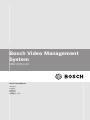 1
1
-
 2
2
-
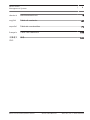 3
3
-
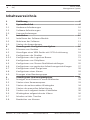 4
4
-
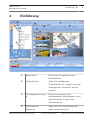 5
5
-
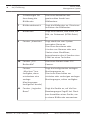 6
6
-
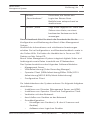 7
7
-
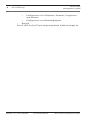 8
8
-
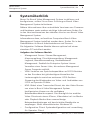 9
9
-
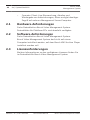 10
10
-
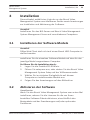 11
11
-
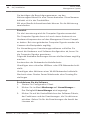 12
12
-
 13
13
-
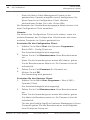 14
14
-
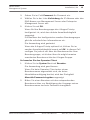 15
15
-
 16
16
-
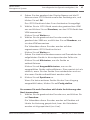 17
17
-
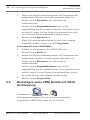 18
18
-
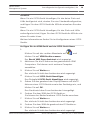 19
19
-
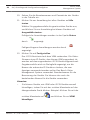 20
20
-
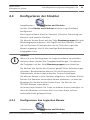 21
21
-
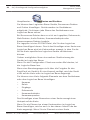 22
22
-
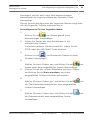 23
23
-
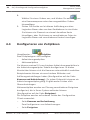 24
24
-
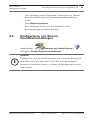 25
25
-
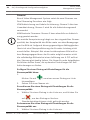 26
26
-
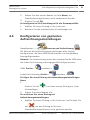 27
27
-
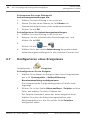 28
28
-
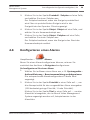 29
29
-
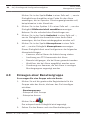 30
30
-
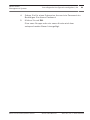 31
31
-
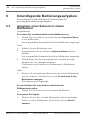 32
32
-
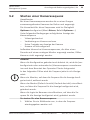 33
33
-
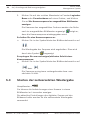 34
34
-
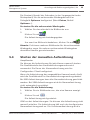 35
35
-
 36
36
-
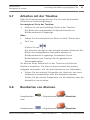 37
37
-
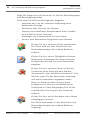 38
38
-
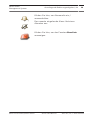 39
39
-
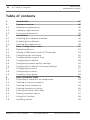 40
40
-
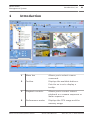 41
41
-
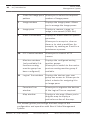 42
42
-
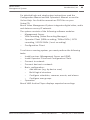 43
43
-
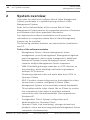 44
44
-
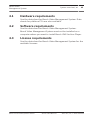 45
45
-
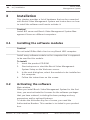 46
46
-
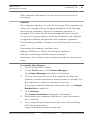 47
47
-
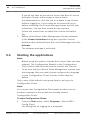 48
48
-
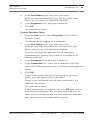 49
49
-
 50
50
-
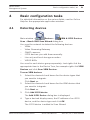 51
51
-
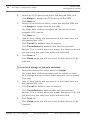 52
52
-
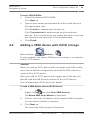 53
53
-
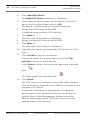 54
54
-
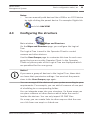 55
55
-
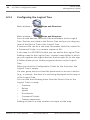 56
56
-
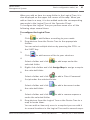 57
57
-
 58
58
-
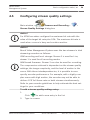 59
59
-
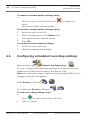 60
60
-
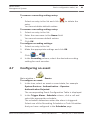 61
61
-
 62
62
-
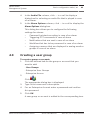 63
63
-
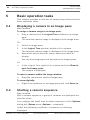 64
64
-
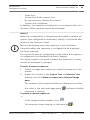 65
65
-
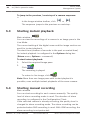 66
66
-
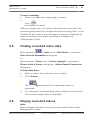 67
67
-
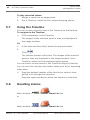 68
68
-
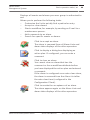 69
69
-
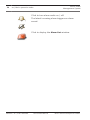 70
70
-
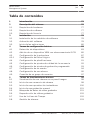 71
71
-
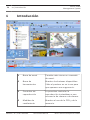 72
72
-
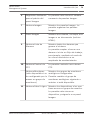 73
73
-
 74
74
-
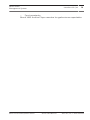 75
75
-
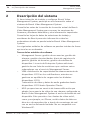 76
76
-
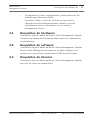 77
77
-
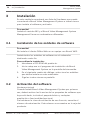 78
78
-
 79
79
-
 80
80
-
 81
81
-
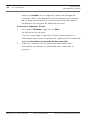 82
82
-
 83
83
-
 84
84
-
 85
85
-
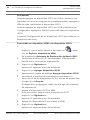 86
86
-
 87
87
-
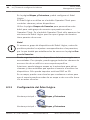 88
88
-
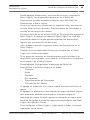 89
89
-
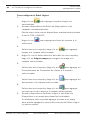 90
90
-
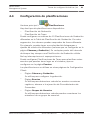 91
91
-
 92
92
-
 93
93
-
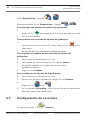 94
94
-
 95
95
-
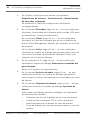 96
96
-
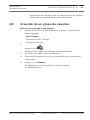 97
97
-
 98
98
-
 99
99
-
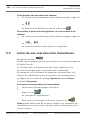 100
100
-
 101
101
-
 102
102
-
 103
103
-
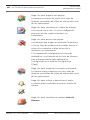 104
104
-
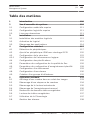 105
105
-
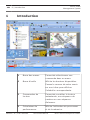 106
106
-
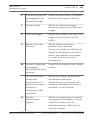 107
107
-
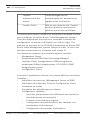 108
108
-
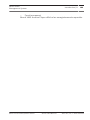 109
109
-
 110
110
-
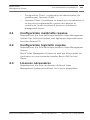 111
111
-
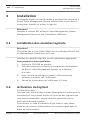 112
112
-
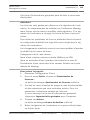 113
113
-
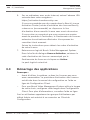 114
114
-
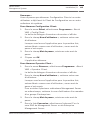 115
115
-
 116
116
-
 117
117
-
 118
118
-
 119
119
-
 120
120
-
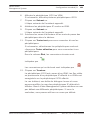 121
121
-
 122
122
-
 123
123
-
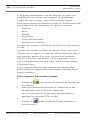 124
124
-
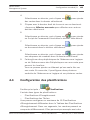 125
125
-
 126
126
-
 127
127
-
 128
128
-
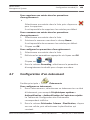 129
129
-
 130
130
-
 131
131
-
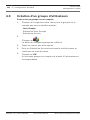 132
132
-
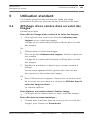 133
133
-
 134
134
-
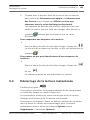 135
135
-
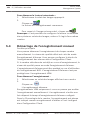 136
136
-
 137
137
-
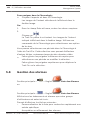 138
138
-
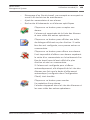 139
139
-
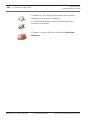 140
140
-
 141
141
-
 142
142
-
 143
143
-
 144
144
-
 145
145
-
 146
146
-
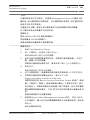 147
147
-
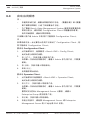 148
148
-
 149
149
-
 150
150
-
 151
151
-
 152
152
-
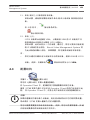 153
153
-
 154
154
-
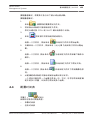 155
155
-
 156
156
-
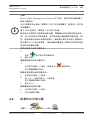 157
157
-
 158
158
-
 159
159
-
 160
160
-
 161
161
-
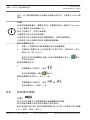 162
162
-
 163
163
-
 164
164
-
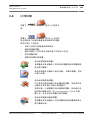 165
165
-
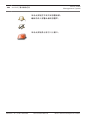 166
166
-
 167
167
-
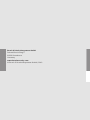 168
168
Bosch Appliances MBV-BPRO-40 Manual de usuario
- Tipo
- Manual de usuario
En otros idiomas
Documentos relacionados
Otros documentos
-
Lorex LNZ32P4 SERIES Manual de usuario
-
Casio Activation El manual del propietario
-
Casio Activation Manual de usuario
-
Lorex LNZ32P4 Serie Manual de usuario
-
Foscam V5P Quick Installation Guide
-
Dometic DM100, DP100 Software Hotel Management Instrucciones de operación
-
Bosch UHO-HBGS-10 Guía de instalación
-
Dell Supported Configurations for Oracle Database 10g R2 for Windows Guía del usuario
-
Dell PowerEdge 6850 serie Guía del usuario
-
Federal Signal Allegiant Light Bar® Manual de usuario